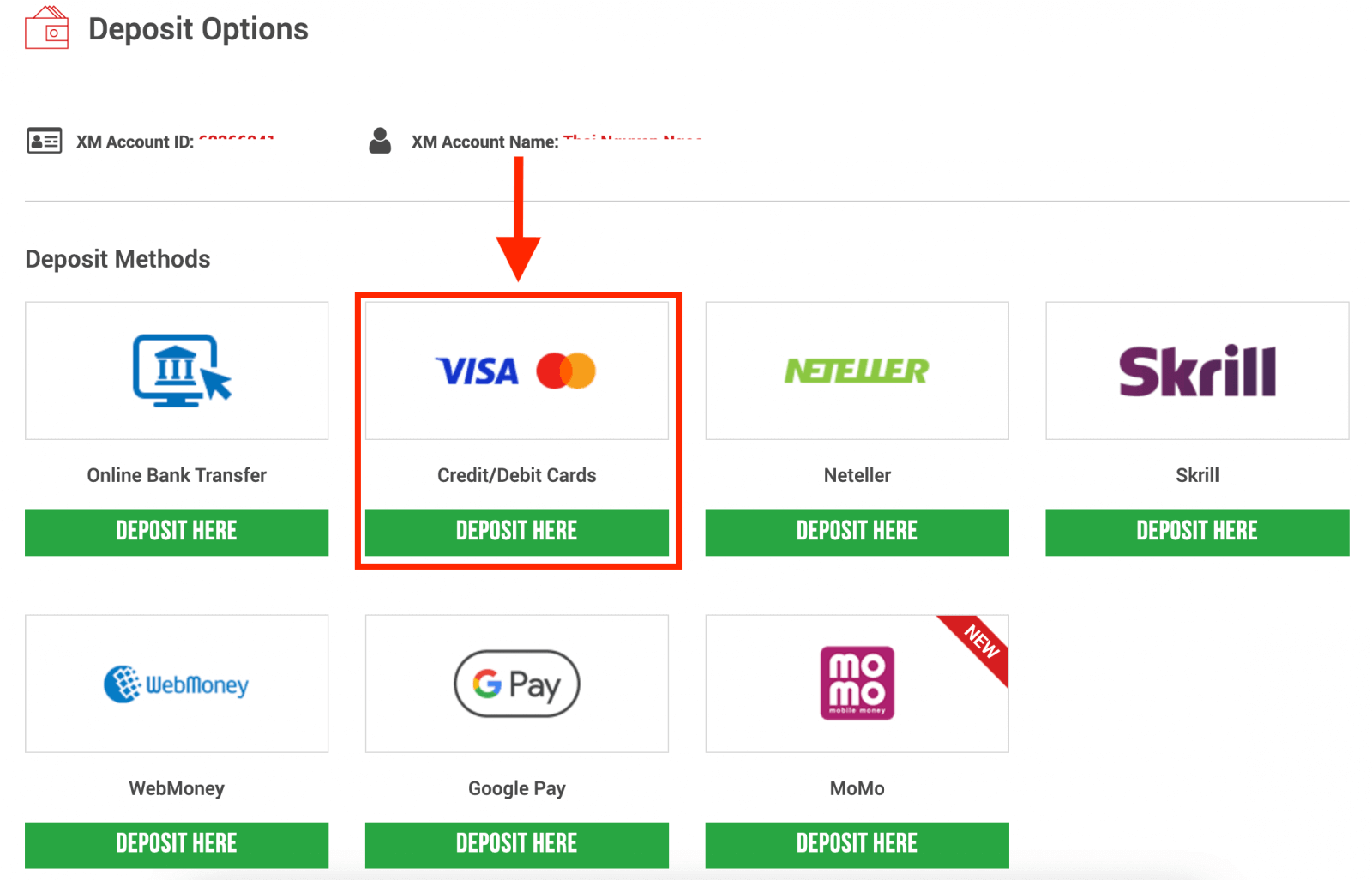အကောင့်ဖွင့်ပြီး XM သို့ငွေသွင်းနည်း
စတင်ရန်ပထမအဆင့်မှာအကောင့်ဖွင့်ခြင်းနှင့်ငွေကိုလုံလုံခြုံခြုံအပ်သည်။ ဤလမ်းညွှန်သည်သင့်အား XM အကောင့်တစ်ခုဖွင့်ရန်နှင့်ရန်ပုံငွေရှာဖွေခြင်းလုပ်ငန်းစဉ်ကိုသွားရန်နှင့်၎င်းကိုရန်ပုံငွေရှာဖွေရန်ကူညီလိမ့်မည်။
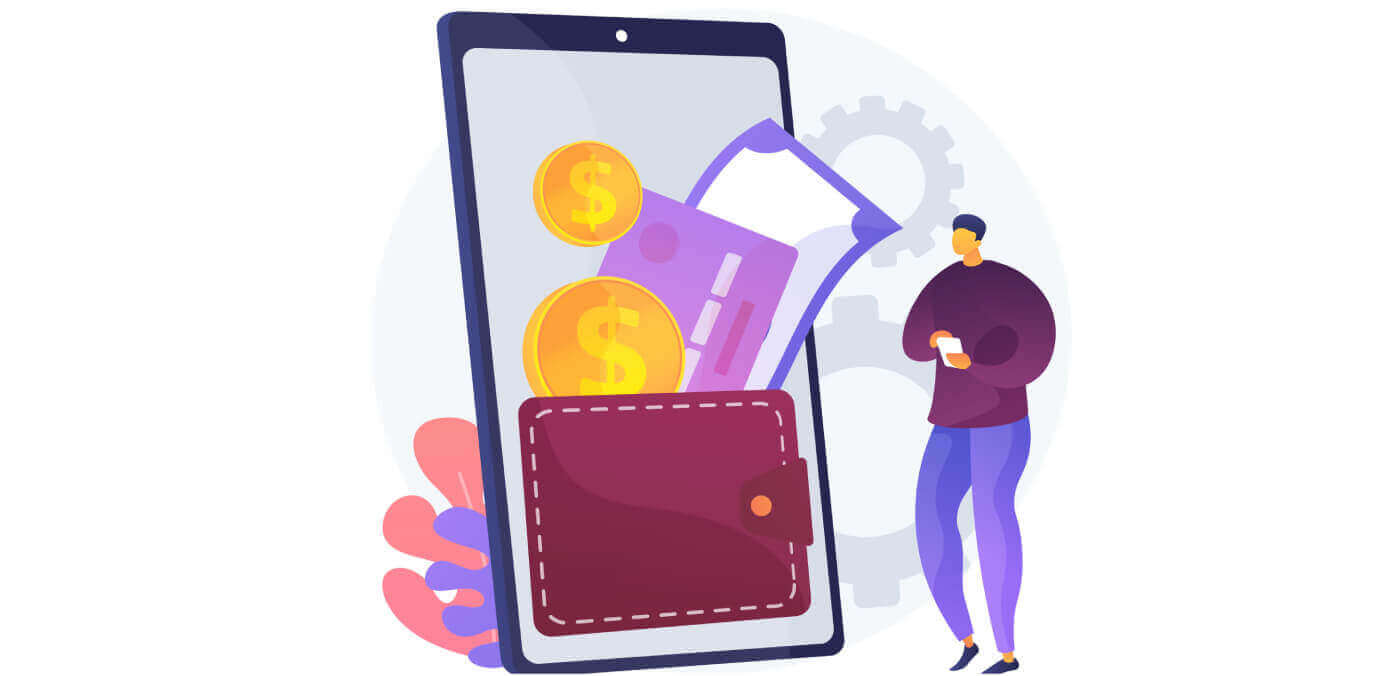
XM အကောင့်ဖွင့်နည်း
အကောင့်ဖွင့်နည်း
1. မှတ်ပုံတင်ခြင်းစာမျက်နှာသို့သွားပါသင်သည် အကောင့်တစ်ခုဖန်တီးရန် ခလုတ်ကိုရှာနိုင်သည့် XM ပွဲစားပေါ်တယ်ကို ဦးစွာဝင်ရောက်ရပါမည်။
စာမျက်နှာ၏ဗဟိုတွင် သင်တွေ့မြင်ရသည့်အတိုင်းအကောင့်တစ်ခုဖန်တီးရန် အစိမ်းရောင်ခလုတ်
တစ်ခုရှိသည်။ အကောင့်ဖွင့်ခြင်းသည် လုံးဝအခမဲ့ဖြစ်သည်။
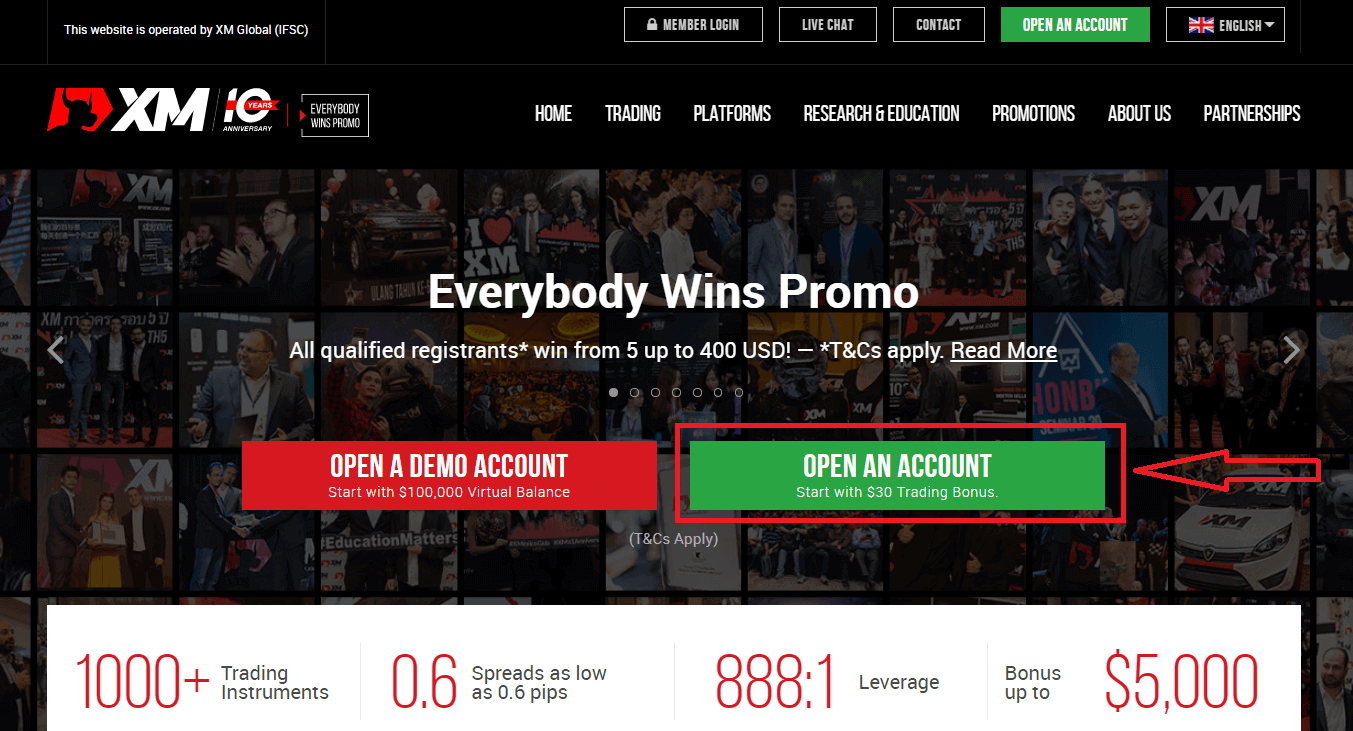
XM ဖြင့် အွန်လိုင်းမှတ်ပုံတင်ခြင်းကို အပြီးသတ်ရန် ၂ မိနစ်သာ ကြာနိုင်သည်။
2. လိုအပ်သော ကွက်လပ်များကို ဖြည့်ပါ
ထိုနေရာတွင် လိုအပ်သော အချက်အလက်များဖြင့် ဖောင်ကို ဖြည့်သွင်းရပါမည်။
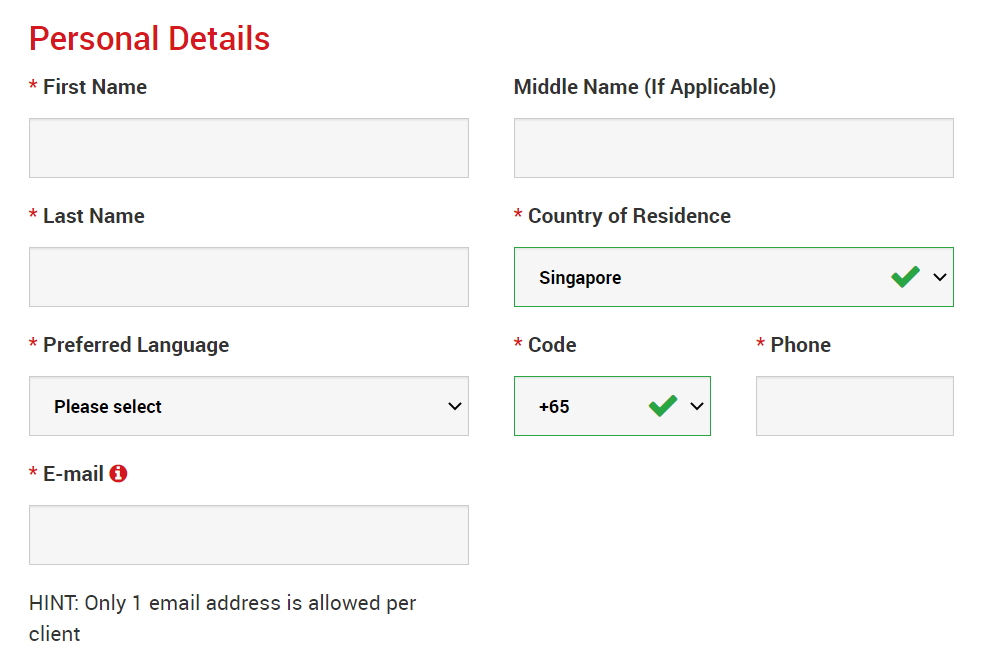
- ပထမအမည် နှင့် နောက်ဆုံးအမည်
- ၎င်းတို့ကို သင်၏အထောက်အထားစာရွက်စာတမ်းတွင် ပြသထားသည်။
- နေထိုင်သောနိုင်ငံ
- သင်နေထိုင်သောနိုင်ငံသည် သင့်အတွက်ရရှိနိုင်သော အကောင့်အမျိုးအစားများ၊ ပရိုမိုးရှင်းများနှင့် အခြားဝန်ဆောင်မှုအသေးစိတ်အချက်အလက်များအပေါ် သက်ရောက်မှုရှိနိုင်ပါသည်။ ဤနေရာတွင်၊ သင်လက်ရှိနေထိုင်သည့်နိုင်ငံကို သင်ရွေးချယ်နိုင်ပါသည်။
- နှစ်သက်ရာဘာသာစကား
- ဘာသာစကား နှစ်သက်ရာကို နောက်ပိုင်းမှာလည်း ပြောင်းလဲနိုင်ပါတယ်။ သင်၏မိခင်ဘာသာစကားကို ရွေးချယ်ခြင်းဖြင့်၊ သင့်ဘာသာစကားကို ပြောဆိုသော ပံ့ပိုးကူညီရေးဝန်ထမ်းများက သင့်ကို ဆက်သွယ်ပါလိမ့်မည်။
- ဖုန်းနံပါတ်
- သင်သည် XM သို့ ဖုန်းခေါ်ဆိုရန် မလိုအပ်သော်လည်း အချို့ကိစ္စများတွင် ၎င်းတို့က ဖုန်းခေါ်ဆိုနိုင်ပါသည်။
- အီးမေးလ်လိပ်စာ
- မှန်ကန်သော အီးမေးလ်လိပ်စာကို သေချာရိုက်ထည့်ပါ။ မှတ်ပုံတင်ခြင်းပြီးဆုံးပြီးနောက်၊ ဆက်သွယ်ရေးနှင့် အကောင့်ဝင်ခြင်းအားလုံးသည် သင်၏အီးမေးလ်လိပ်စာ လိုအပ်မည်ဖြစ်သည်။
ကျေးဇူးပြု၍ မှတ်ချက်- သုံးစွဲသူတစ်ဦးလျှင် အီးမေးလ်လိပ်စာတစ်ခုသာ ခွင့်ပြုထားသည်။
XM တွင် သင်သည် တူညီသော အီးမေးလ်လိပ်စာကို အသုံးပြု၍ အကောင့်များစွာကို ဖွင့်နိုင်သည်။ သုံးစွဲသူတစ်ဦးလျှင် အီးမေးလ်လိပ်စာများစွာကို ခွင့်မပြုပါ။
အကယ်၍ သင်သည် လက်ရှိ XM Real အကောင့်ပိုင်ရှင်ဖြစ်ပြီး နောက်ထပ်အကောင့်တစ်ခုဖွင့်လိုပါက သင်၏အခြား XM အကောင့်(များ) တွင် စာရင်းသွင်းထားပြီးဖြစ်သည့် တူညီသောအီးမေးလ်လိပ်စာကို အသုံးပြုရပါမည်။
အကယ်၍ သင်သည် XM သုံးစွဲသူအသစ်ဖြစ်ပါက သင်ဖွင့်ထားသောအကောင့်တိုင်းအတွက် မတူညီသောအီးမေးလ်လိပ်စာကို ကျွန်ုပ်တို့ ခွင့်မပြုသောကြောင့် သင်သည် အီးမေးလ်လိပ်စာတစ်ခုဖြင့် စာရင်းသွင်းကြောင်း သေချာပါစေ။
3. သင်၏အကောင့်အမျိုးအစားကိုရွေးချယ်ပါ
နောက်တစ်ဆင့်သို့မသွားရန်၊ သင်သည် ကုန်သွယ်မှုပလပ်ဖောင်းအမျိုးအစားကို ရွေးချယ်ရပါမည်။ MT4 (MetaTrader4) သို့မဟုတ် MT5 (MetaTrader5) ပလပ်ဖောင်းများကိုလည်း ရွေးချယ်နိုင်သည်။

XM နှင့် သင်အသုံးပြုလိုသော အကောင့်အမျိုးအစား။ XM သည် အဓိကအားဖြင့် Standard၊ Micro၊ XM Ultra Low Account နှင့် Shares အကောင့်တို့ကို ပေးဆောင်ပါသည်။
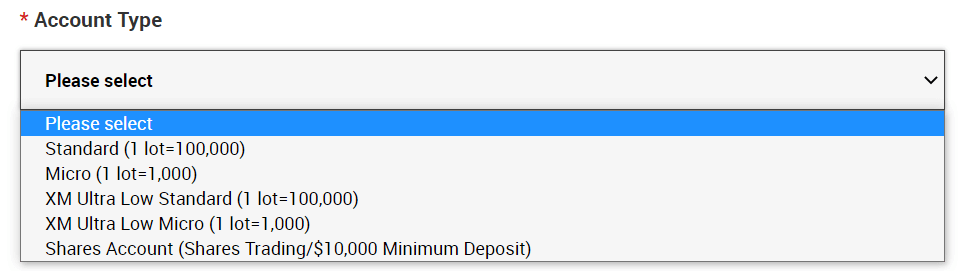
မှတ်ပုံတင်ပြီးနောက်၊ သင်သည် မတူညီသော အကောင့်အမျိုးအစားများ၏ ကုန်သွယ်မှုအကောင့်များစွာကိုလည်း ဖွင့်နိုင်သည်။
4. စည်းမျဥ်းစည်းကမ်းများကို သဘောတူပြီး
ကွက်လပ်များအားလုံးကို ဖြည့်ပြီးနောက် နောက်ဆုံးအနေဖြင့်၊ သင်သည် အကွက်များကို ကလစ်နှိပ်ပြီး "ဆက်လုပ်ရန် အဆင့် 2" ကို နှိပ်ပါ။
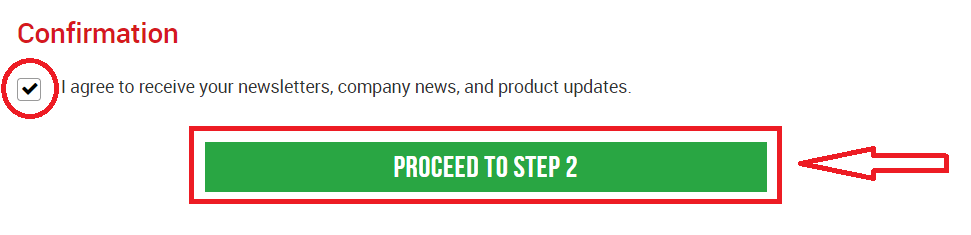
နောက်စာမျက်နှာတွင် သင်ကိုယ်တိုင်နှင့် ရင်းနှီးမြုပ်နှံမှုဆိုင်ရာ အသေးစိတ်အချက်အလက်များကို ထပ်မံဖြည့်စွက်ရန် လိုအပ်ပါမည်။
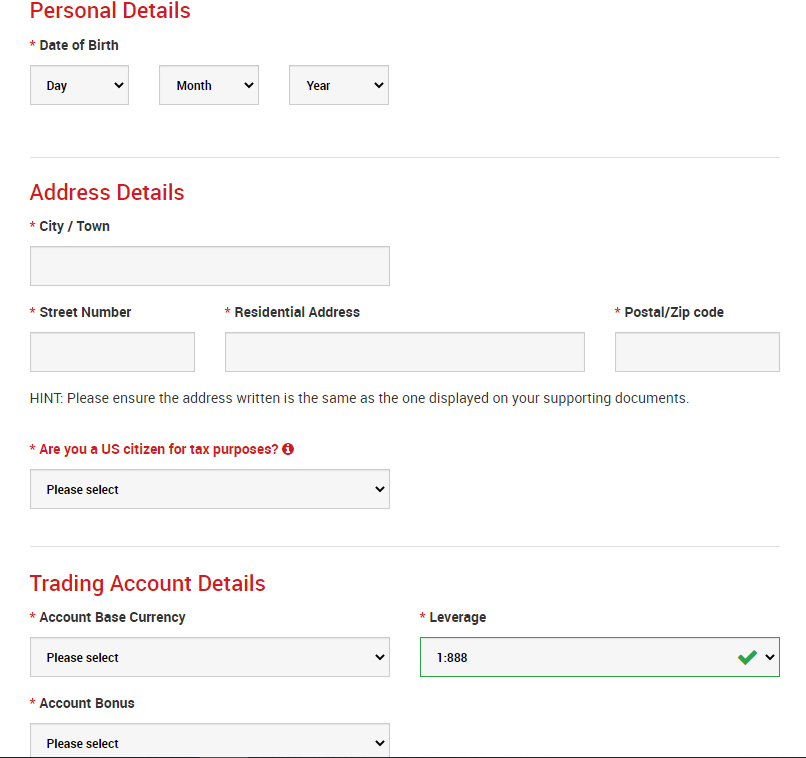
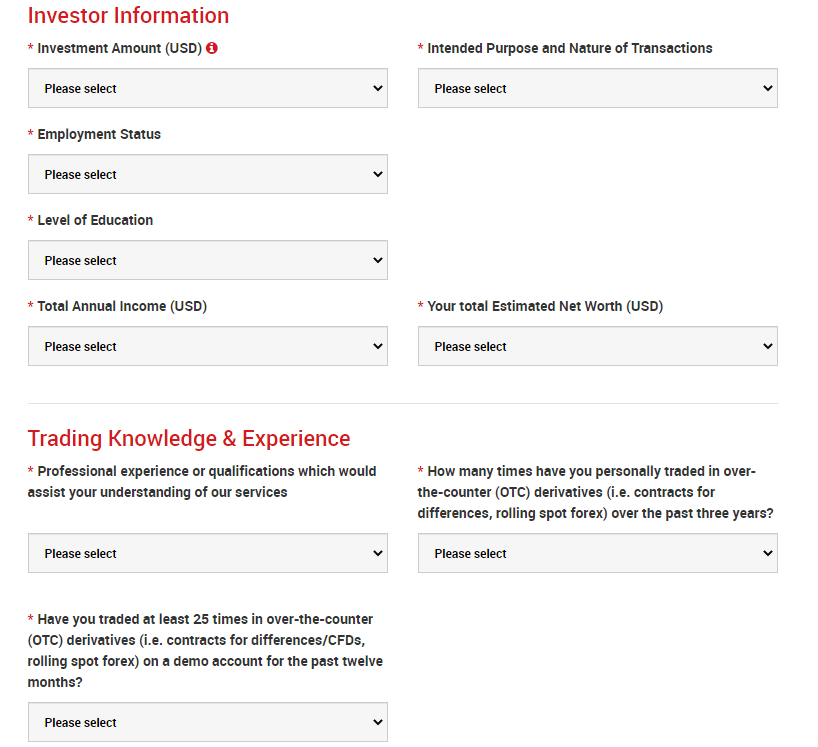
အကောင့်စကားဝှက်အကွက်တွင် စာလုံးအသေးသုံးလုံး၊ စာလုံးကြီးနှင့် ဂဏန်းများ ပါဝင်သင့်သည်။
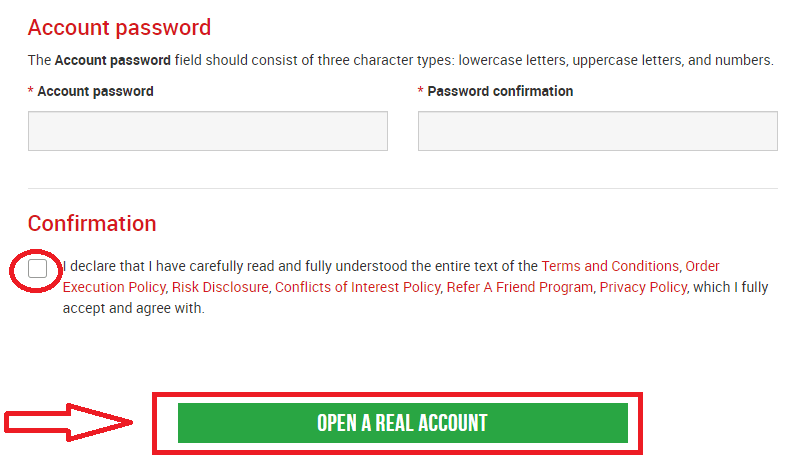
ကွက်လပ်များအားလုံးကိုဖြည့်ပြီးနောက်၊ နောက်ဆုံးအနေဖြင့် သင်သည် စည်းကမ်းသတ်မှတ်ချက်များကို သဘောတူရန် လိုအပ်ပြီး အကွက်များတွင် ကလစ်နှိပ်ကာ
XM ထံမှ အီးမေးလ်ကို လက်ခံရရှိမည်ဖြစ်သည်။ အီးမေးလ်အတည်ပြုချက်အတွက်
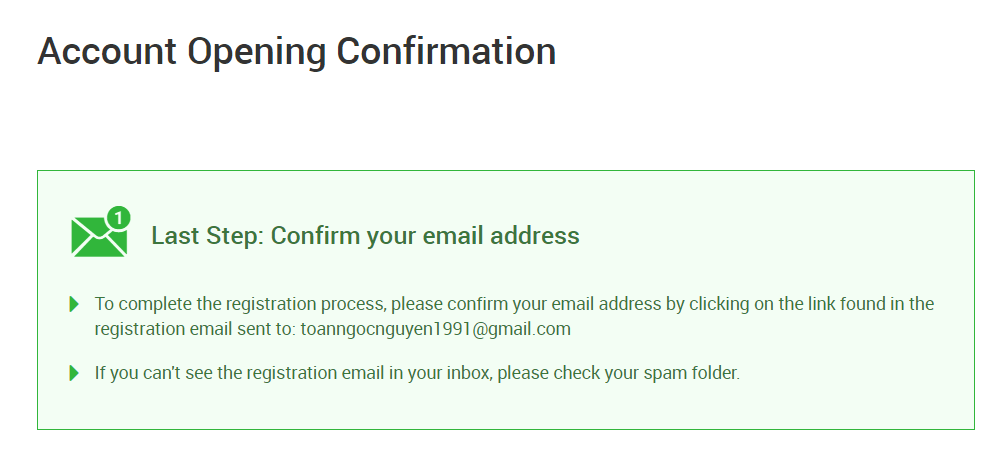
အောက်ပါပုံးကဲ့သို့ သင့်မေးလ်ပုံးတွင် အီးမေးလ်တစ်စောင်ကို သင်တွေ့ရပါမည်။ ဤတွင်၊ “ Confirm email address ”ဟူသောနေရာတွင် နှိပ်ခြင်းဖြင့် အကောင့်ကို အသက်သွင်းရမည်ဖြစ်သည်ဤအရာဖြင့်၊ သရုပ်ပြအကောင့်ကို နောက်ဆုံးတွင် စတင်အသုံးပြုနိုင်ပါပြီ။
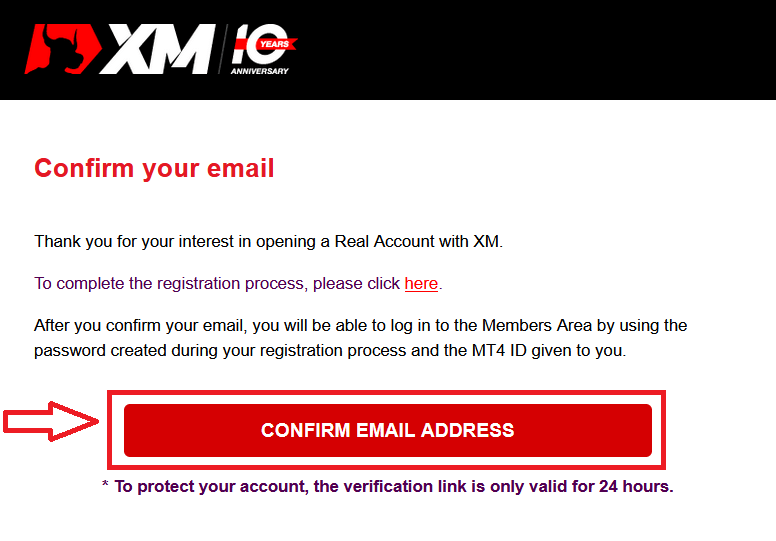
အီးမေးလ်နှင့် အကောင့်ကို အတည်ပြုပြီးနောက်၊ ဘရောက်ဆာ တက်ဘ်အသစ်တစ်ခုသည် ကြိုဆိုကြောင်း အချက်အလက်ဖြင့် ဖွင့်ပါမည်။ MT4 သို့မဟုတ် Webtrader ပလပ်ဖောင်းတွင် သင်အသုံးပြုနိုင်သည့် မှတ်ပုံတင်ခြင်း သို့မဟုတ် အသုံးပြုသူနံပါတ်ကိုလည်း ပေးထားသည်။
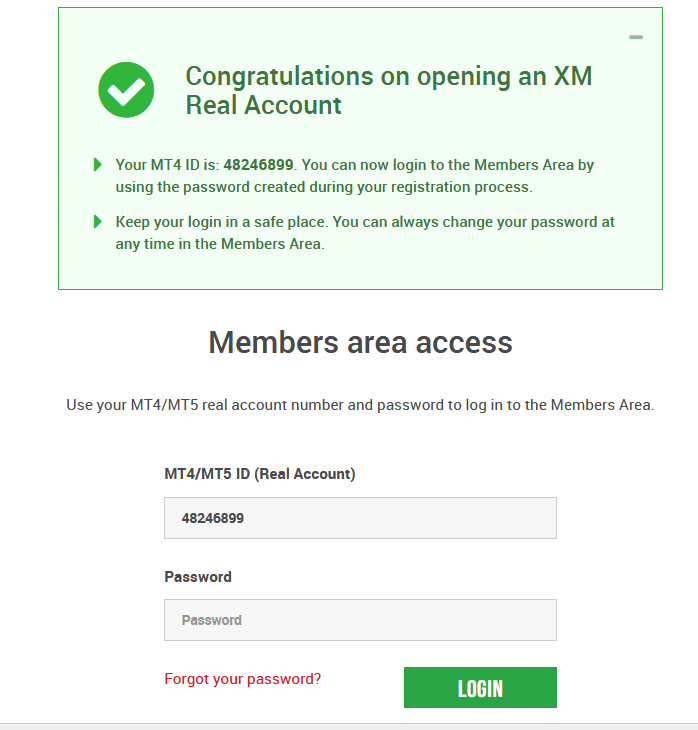
သင့်စာတိုက်ပုံးသို့ ပြန်သွားပြီး သင့်အကောင့်အတွက် အကောင့်ဝင်ရန် အသေးစိတ်အချက်အလက်များကို သင်ရရှိမည်ဖြစ်သည်။
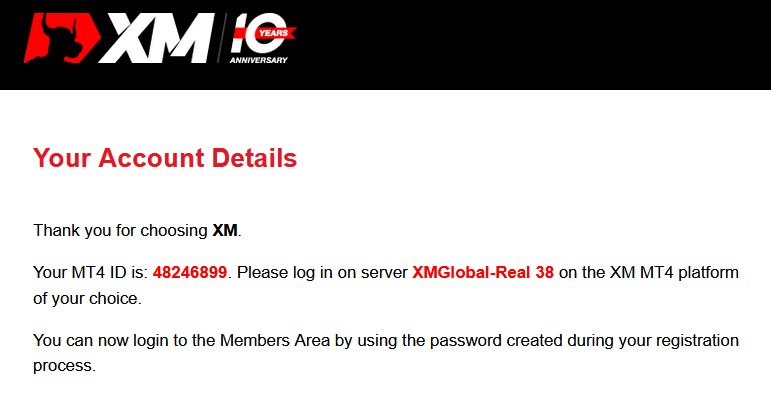
Metatrader MT5 သို့မဟုတ် Webtrader MT5 ဗားရှင်းအတွက်၊ အကောင့်ဖွင့်ခြင်းနှင့် အတည်ပြုခြင်းလုပ်ငန်းစဉ်သည် အတိအကျတူညီကြောင်း သတိရသင့်သည်။
ငွေသွင်းနည်း
Multi-Asset Trading Account ဆိုတာ ဘာလဲ။
XM ရှိ ပိုင်ဆိုင်မှုများစွာ ရောင်းဝယ်ရေးအကောင့်သည် သင့်ဘဏ်အကောင့်နှင့် အလားတူအလုပ်လုပ်သော အကောင့်တစ်ခုဖြစ်သော်လည်း ကုန်သွယ်မှုငွေကြေးများ၊ စတော့ရှယ်ယာအညွှန်းကိန်း CFDs၊ စတော့ရှယ်ယာ CFD များ၊ သတ္တုများနှင့် စွမ်းအင်ဆိုင်ရာ CFDs များအပြင် CFDs များနှင့် သတ္တုများနှင့် စွမ်းအင်ဆိုင်ရာ ရည်ရွယ်ချက်ဖြင့် ထုတ်ပေးသည့် ကွာခြားချက်နှင့်အတူ။ အထက်ဇယားတွင် သင်ကြည့်ရှုနိုင်သကဲ့သို့ XM ရှိ ပိုင်ဆိုင်မှုမျိုးစုံ ရောင်းဝယ်ရေးအကောင့်များကို Micro၊ Standard သို့မဟုတ် XM Ultra Lowဖော်မတ်များ ဖြင့် ဖွင့်နိုင်ပါသည် ။ သင့်အား XM WebTrader ကိုလည်း ဝင်ရောက်ခွင့်ပြုသည့် MT5 အကောင့်များပေါ်တွင်သာ ပိုင်ဆိုင်မှုများစွာ ရောင်းဝယ်မှုကို သတိပြုပါ။ အချုပ်အားဖြင့်၊ သင်၏ ပိုင်ဆိုင်မှု အများအပြား ရောင်းဝယ်ရေး အကောင့် ပါဝင်သည်။
1. XM အဖွဲ့ဝင်များ ဧရိယာသို့ ဝင်ရောက်ခြင်း
2. သက်ဆိုင်ရာ ပလပ်ဖောင်း(များ) သို့ ဝင်ရောက်ခြင်း
3. XM WebTrader သို့ ဝင်ရောက်ခြင်း
သင့်ဘဏ်တွင်လည်း အလားတူပင်၊ သင်သည် XM နှင့် ပိုင်ဆိုင်မှုများစွာရောင်းဝယ်ရေးအကောင့်တစ်ခုကို ပထမဆုံးအကြိမ် မှတ်ပုံတင်ပြီးသည်နှင့်၊ သင်တင်ပြခဲ့သော ကိုယ်ရေးကိုယ်တာအသေးစိတ်အချက်အလက်များသည် မှန်ကန်ကြောင်းနှင့် သင့်ရန်ပုံငွေများနှင့် သင့်အကောင့်အသေးစိတ်အချက်အလက်များ၏ ဘေးကင်းကြောင်းသေချာစေရန် XM အား ရိုးရှင်းသော KYC (Know your Customer) လုပ်ငန်းစဉ်ကို ဖြတ်သန်းရန် တောင်းဆိုပါမည်။ အကယ်၍ သင်သည် မတူညီသော XM အကောင့်တစ်ခုကို ထိန်းသိမ်းထားပြီးဖြစ်ပါက၊ ကျွန်ုပ်တို့၏စနစ်သည် သင်၏အသေးစိတ်အချက်အလက်များကို အလိုအလျောက်သိရှိနိုင်သောကြောင့် KYC တရားဝင်စစ်ဆေးခြင်းလုပ်ငန်းစဉ်ကို ဖြတ်သန်းရန် မလိုအပ်ကြောင်း ကျေးဇူးပြု၍ သတိပြုပါ။
အရောင်းအ၀ယ်အကောင့်တစ်ခုဖွင့်ခြင်းဖြင့် သင်သည် XM အဖွဲ့ဝင်များဧရိယာသို့ဝင်ရောက်ခွင့်ပေးမည့် သင်၏ဝင်ရောက်မှုအသေးစိတ်အချက်အလက်များကို အလိုအလျောက်အီးမေးလ်ပေးပို့မည်ဖြစ်သည်။
XM Members ဧရိယာသည် ရန်ပုံငွေများ အပ်နှံခြင်း သို့မဟုတ် ရုပ်သိမ်းခြင်း၊ ထူးခြားသော ပရိုမိုးရှင်းများကို ကြည့်ရှုခြင်းနှင့် တောင်းဆိုခြင်း၊ သင်၏သစ္စာစောင့်သိမှု အခြေအနေကို စစ်ဆေးခြင်း၊ သင်၏ဖွင့်ထားသော ရာထူးများကို စစ်ဆေးခြင်း၊ သြဇာကို ပြောင်းလဲခြင်း၊ ပံ့ပိုးကူညီခြင်းတို့ကို ရယူခြင်းနှင့် XM မှ ကမ်းလှမ်းထားသော ကုန်သွယ်မှုကိရိယာများကို ဝင်ရောက်ခြင်းအပါအဝင် သင့်အကောင့်၏လုပ်ဆောင်ချက်များကို စီမံခန့်ခွဲမည့်နေရာဖြစ်သည်။
ဖောက်သည်၏အဖွဲ့ဝင်များဧရိယာအတွင်း ကျွန်ုပ်တို့၏ကမ်းလှမ်းချက်များကို ပံ့ပိုးပေးထားပြီး ပိုမိုများပြားသောလုပ်ဆောင်နိုင်စွမ်းများဖြင့် အဆက်မပြတ်ဖြည့်သွင်းပေးထားပြီး၊ ကျွန်ုပ်တို့၏ဖောက်သည်များအား ၎င်းတို့၏အကောင့်မန်နေဂျာများထံမှအကူအညီမလိုအပ်ဘဲ အချိန်မရွေးပြောင်းလဲခြင်း သို့မဟုတ် ပေါင်းထည့်မှုများပြုလုပ်ရန် ပိုမိုလွယ်ကူချောမွေ့စေပါသည်။
သင်၏ ပိုင်ဆိုင်မှုအများအပြား အရောင်းအ၀ယ်အကောင့် အကောင့်ဝင်ခြင်းအသေးစိတ်အချက်အလက်များသည် သင့်အကောင့်အမျိုးအစားနှင့် ကိုက်ညီသည့် ကုန်သွယ်မှုပလပ်ဖောင်းပေါ်တွင် အကောင့်ဝင်ခြင်းနှင့် သက်ဆိုင်မည်ဖြစ်ပြီး ၎င်းသည် နောက်ဆုံးတွင် သင်၏ကုန်သွယ်မှုများကို လုပ်ဆောင်ရမည့်နေရာဖြစ်သည်။ XM Members Area မှ သင်ပြုလုပ်သော အပ်ငွေများနှင့်/သို့မဟုတ် ငွေထုတ်ခြင်း သို့မဟုတ် အခြားဆက်တင်ပြောင်းလဲမှုများသည် သင့်သက်ဆိုင်ရာ ကုန်သွယ်မှုပလက်ဖောင်းပေါ်တွင် ထင်ဟပ်နေမည်ဖြစ်ပါသည်။
MT4 ကိုမည်သူရွေးချယ်သင့်သနည်း။
MT4 သည် MT5 ကုန်သွယ်မှုပလပ်ဖောင်း၏ ရှေ့ပြေးဖြစ်သည်။ XM တွင်၊ MT4 ပလပ်ဖောင်းသည် စတော့ရှယ်ယာအညွှန်းကိန်းများတွင် ငွေကြေးများ၊ CFDs များအပြင် ရွှေနှင့်ဆီတွင် CFDs များကို အရောင်းအဝယ်ပြုလုပ်နိုင်သော်လည်း စတော့ရှယ်ယာ CFDs များတွင် အရောင်းအဝယ်ပြုလုပ်ခြင်းကို ပေးစွမ်းမည်မဟုတ်ပါ။ MT5 ကုန်သွယ်မှုအကောင့်ကို မဖွင့်လိုသော ကျွန်ုပ်တို့၏ဖောက်သည်များသည် ၎င်းတို့၏ MT4 အကောင့်များကို ဆက်လက်အသုံးပြုကာ အချိန်မရွေး MT5 အကောင့်တစ်ခု ထပ်မံဖွင့်နိုင်သည်။ MT4 ပလပ်ဖောင်းကို အသုံးပြုခွင့်ကို အထက်ဖော်ပြပါဇယားအတိုင်း Micro၊ Standard သို့မဟုတ် XM Ultra Low အတွက် ရနိုင်ပါသည်။
MT5 ကိုမည်သူရွေးချယ်သင့်သနည်း။
MT5 ပလပ်ဖောင်းကို ရွေးချယ်သော ဖောက်သည်များသည် ငွေကြေးများ၊ စတော့အညွှန်းကိန်း CFDs၊ ရွှေနှင့် ရေနံ CFDs နှင့် စတော့ CFDs တို့မှ ကျယ်ပြန့်သော တူရိယာမျိုးစုံကို သုံးစွဲခွင့်ရှိသည်။ MT5 သို့ သင်၏ဝင်ရောက်မှုအသေးစိတ်အချက်အလက်များသည် ဒက်စ်တော့ (ဒေါင်းလုဒ်လုပ်နိုင်သော) MT5 နှင့် ပါ၀င်သည့်အက်ပ်များအပြင် XM WebTrader သို့လည်း ဝင်ရောက်ခွင့်ပေးမည်ဖြစ်သည်။
MT5 ပလပ်ဖောင်းကို အသုံးပြုခွင့်ကို အထက်ဇယားတွင် ပြထားသည့်အတိုင်း Micro၊ Standard သို့မဟုတ် XM Ultra Low အတွက် ရနိုင်ပါသည်။
အမေးများသောမေးခွန်းများ
MT4 ကုန်သွယ်မှုအကောင့်များနှင့် MT5 ကုန်သွယ်မှုအကောင့်များအကြား အဓိကကွာခြားချက်ကား အဘယ်နည်း။
အဓိကကွာခြားချက်မှာ MT4 သည် စတော့ရှယ်ယာ CFDs များတွင် အရောင်းအဝယ်ပြုလုပ်ခြင်းအား မပေးဆောင်သောကြောင့်ဖြစ်သည်။
ကုန်သွယ်မှု အကောင့်များစွာကို ကိုင်ဆောင်နိုင်ပါသလား။
ဟုတ်ကဲ့။ မည်သည့် XM သုံးစွဲသူမဆို အသက်ဝင်သော ကုန်သွယ်မှုအကောင့် 10 ခုနှင့် ရှယ်ယာအကောင့် 1 ခုအထိ ထားရှိနိုင်ပါသည်။
မည်သည့်ကုန်သွယ်မှုအကောင့်အမျိုးအစားများကို သင်ကမ်းလှမ်းပါသလဲ။
- MICRO : 1 micro lot သည် အခြေခံငွေကြေး၏ ယူနစ် 1,000 ဖြစ်သည်။
- Standard : စံနှုန်းတစ်ခုသည် အခြေခံငွေကြေး၏ ယူနစ် 100,000 ဖြစ်သည်။
- အလွန်နိမ့်သောမိုက်ခရို- 1 မိုက်ခရိုအများကြီးသည် အခြေခံငွေကြေး၏ ယူနစ် 1,000 ဖြစ်သည်။
- အလွန်နိမ့်သောစံနှုန်း- စံနှုန်းတစ်ခုသည် အခြေခံငွေကြေး၏ ယူနစ် 100,000 ဖြစ်သည်။
- Swap Free Micro- 1 micro lot သည် အခြေခံငွေကြေး၏ ယူနစ် 1,000 ဖြစ်သည်။
- Swap Free Standard- စံနှုန်းတစ်ခုသည် အခြေခံငွေကြေး၏ ယူနစ် 100,000 ဖြစ်သည်။
XM Swap အခမဲ့ကုန်သွယ်မှုအကောင့်များကား အဘယ်နည်း။
XM Swap Free အကောင့်များဖြင့် သုံးစွဲသူများသည် နေ့ချင်းညချင်း ဖွင့်ထားသော ရာထူးများကို ကိုင်ဆောင်ထားမှုအတွက် လဲလှယ်မှုများ သို့မဟုတ် အလှည့်ကျ အခကြေးငွေများ မပါဘဲ ကုန်သွယ်မှုပြုနိုင်ပါသည်။ XM Swap Free Micro နှင့် XM Swap Free Standard အကောင့်များသည် 1 pip၊ forex၊ ရွှေနှင့် ငွေတို့ကဲ့သို့ ကုန်စည်များ၊ အဖိုးတန်သတ္တုများ၊ စွမ်းအင်များနှင့် အညွှန်းကိန်းများဆိုင်ရာ အနာဂတ် CFDs များတွင် 1 pip အထိ ပျံ့နှံ့မှုမရှိဘဲ လဲလှယ်မှုအခမဲ့ ကုန်သွယ်မှုကို ပံ့ပိုးပေးပါသည်။
သရုပ်ပြအကောင့်ကို ဘယ်လောက်ကြာကြာ သုံးနိုင်မလဲ။
XM သရုပ်ပြအကောင့်များတွင် သက်တမ်းကုန်ဆုံးရက်မရှိသောကြောင့် ၎င်းတို့ကို သင်အလိုရှိသရွေ့ အသုံးပြုနိုင်ပါသည်။ နောက်ဆုံးဝင်ရောက်မှုမှ ရက်ပေါင်း 90 ထက်ကြာအောင် မလှုပ်ရှားနိုင်သော သရုပ်ပြအကောင့်များကို ပိတ်ပါမည်။ သို့သော်၊ သင်သည် သရုပ်ပြအကောင့်အသစ်ကို အချိန်မရွေးဖွင့်နိုင်သည်။ အများဆုံး အသုံးပြုနေသည့် ဒီမိုအကောင့် ၅ ခုကို ခွင့်ပြုထားကြောင်း ကျေးဇူးပြု၍ သတိပြုပါ။
MT4 (PC/Mac) တွင် ကျွန်ုပ်၏ဆာဗာအမည်ကို မည်သို့ရှာနိုင်မည်နည်း။
ဖိုင်ကိုနှိပ်ပါ - ဝင်းဒိုးအသစ်တစ်ခုဖွင့်သည့် "ကုန်သွယ်မှုဆာဗာများ" ကိုဖွင့်သည့် "အကောင့်ဖွင့်ပါ" ကိုနှိပ်ပါ - အောက်သို့ဆင်းကာ "Add new broker" တွင် + ဆိုင်းဘုတ်ကိုနှိပ်ပါ၊ ထို့နောက် XM ကိုရိုက်ပြီး "စကင်န်" ကိုနှိပ်ပါ။ စကင်န်ဖတ်ခြင်းပြီးသည်နှင့် "Cancel" ကိုနှိပ်ခြင်းဖြင့် ဤဝင်းဒိုးကိုပိတ်ပါ။
၎င်းကိုလုပ်ဆောင်ပြီးနောက်၊ သင်၏ဆာဗာအမည်ရှိမရှိကိုကြည့်ရှုရန်အတွက် "File" - "ကုန်သွယ်အကောင့်သို့ဝင်ရောက်ရန်" ကိုနှိပ်ခြင်းဖြင့် ထပ်မံဝင်ရောက်ရန်ကြိုးစားပါ။
XM တွင်ငွေမည်သို့အပ်နှံနည်း
XM ၏ ကုန်သွယ်မှုအကောင့်များအတွက် အပ်ငွေပြုလုပ်ရန် နည်းလမ်းအမျိုးမျိုးရှိသည်။ဤဆောင်းပါးတွင်၊ ခရက်ဒစ်/ဒက်ဘစ်ကတ်များ၊ အွန်လိုင်းဘဏ်ငွေလွှဲမှုများ၊ အီလက်ထရွန်းနစ်ငွေပေးချေမှုများနှင့် Google Pay ကိုအသုံးပြု၍ XM ၏ကုန်သွယ်မှုအကောင့်များသို့ ငွေသွင်းနည်းကို သင်ပြပါမည်။
ခရက်ဒစ်/ဒက်ဘစ်ကတ်များကို အသုံးပြု၍ XM တွင် ငွေသွင်းပါ။
Desktop မှတဆင့်ငွေသွင်းပါ။
XM ၏ကုန်သွယ်မှုအကောင့်သို့ ငွေသွင်းရန်၊ ကျေးဇူးပြု၍ အောက်ပါညွှန်ကြားချက်များကို လိုက်နာပါ။
1. XM သို့ ဝင်ရောက်ပါ။
“ အဖွဲ့ဝင် Login ” ကိုနှိပ်ပါ။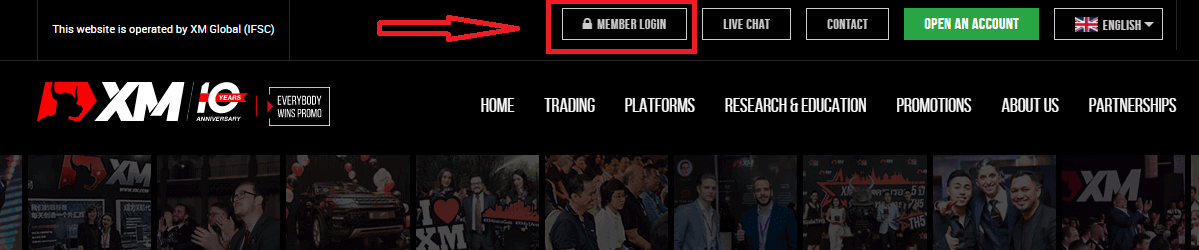
သင်၏ MT4/MT5 ID နှင့် စကားဝှက်ကို ရိုက်ထည့် ပြီး "လော့ဂ်အင်" ကို နှိပ်ပါ။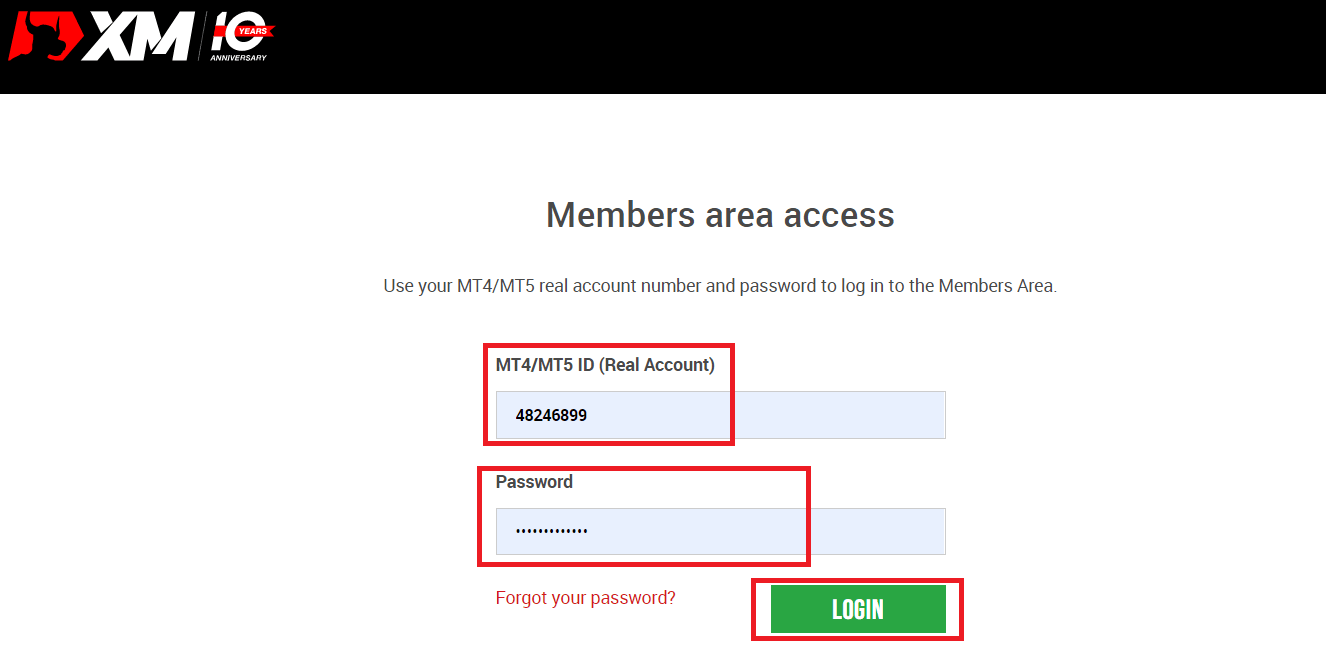
2. အပ်ငွေနည်းလမ်း “ခရက်ဒစ်/ဒက်ဘစ်ကတ်များ” ကို ရွေးပါ
| ငွေသွင်းနည်းများ | လုပ်ဆောင်ချိန် | ငွေသွင်းကြေး |
|---|---|---|
| ခရက်ဒစ်/ဒက်ဘစ်ကတ်များ |
ချက်ချင်း | အခမဲ့ |
မှတ်ချက် - ခရက်ဒစ်/ဒက်ဘစ်ကတ်မှတစ်ဆင့် အပ်ငွေကို သင်ဆက်လက်မလုပ်ဆောင်မီ၊ အောက်ပါတို့ကို သတိပြုပါ။
- ကျေးဇူးပြု၍ ငွေပေးချေမှုအားလုံးကို သင်၏ XM အကောင့်နှင့် အမည်တူ စာရင်းသွင်းထားသော အကောင့်တစ်ခုမှ ပြုလုပ်ကြောင်း သေချာပါစေ။
- အမြတ်ငွေများအပြင် ငွေထုတ်ခြင်းအားလုံးကို အပ်ငွေမှ အစပြုခဲ့သည့် အကြွေးနှင့် ငွေပမာဏအထိ အပ်နှံထားသော ငွေပမာဏအထိသာ ပြန်လည်ပေးချေနိုင်ပါသည်။
- XM သည် ခရက်ဒစ်/ဒက်ဘစ်ကတ်များမှတစ်ဆင့် အပ်ငွေများအတွက် ကော်မရှင် သို့မဟုတ် အခကြေးငွေကို ကောက်ခံမည်မဟုတ်ပါ။
- ငွေပေးချေမှု ဝန်ဆောင်မှုပေးသူ၊ ဘဏ်များ၊ ကတ်အစီအစဉ်များ၊ စည်းကမ်းထိန်းသိမ်းရေးအဖွဲ့များ၊ ဥပဒေစိုးမိုးရေး၊ အစိုးရအေဂျင်စီများ၊ ခရက်ဒစ်ရည်ညွှန်းဗျူရိုနှင့် သင်၏ငွေပေးချေမှုကို လုပ်ဆောင်ရန်နှင့်/သို့မဟုတ် သင့်အထောက်အထားကို အတည်ပြုရန် လိုအပ်သည်ဟု ယူဆရသော အခြားအဖွဲ့အစည်းများနှင့် အပ်ငွေတောင်းခံမှုတစ်ခုကို ပေးပို့ခြင်းဖြင့် သင်သည် သင်၏ဒေတာကို မျှဝေပေးခြင်းဖြစ်ကြောင်း သင်သဘောတူပါသည်။
3. အပ်ငွေပမာဏကိုဖြည့်သွင်းပြီး "အပ်ငွေ" ကိုနှိပ်ပါ 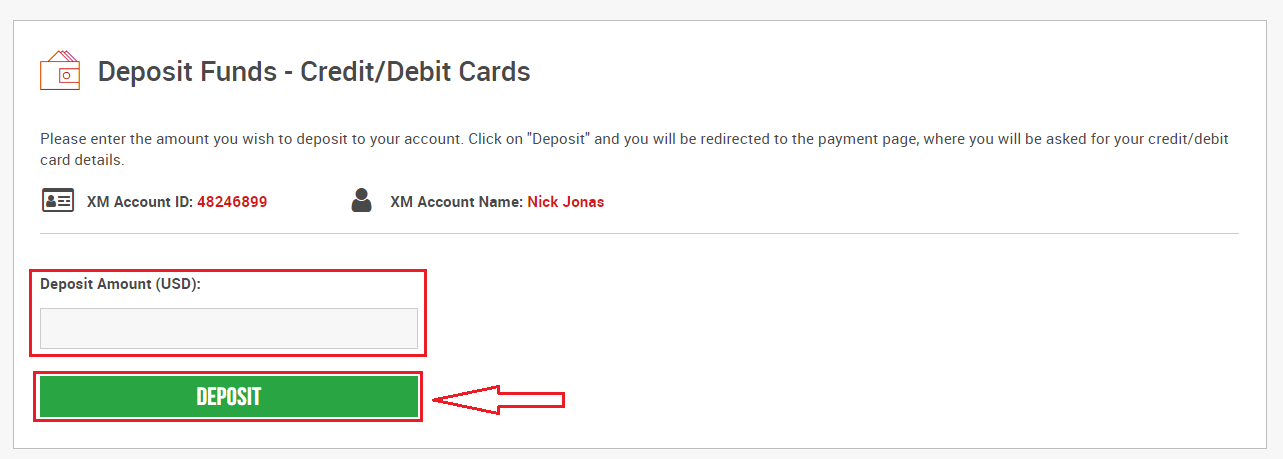
4. အကောင့် ID နှင့် အပ်ငွေပမာဏကိုအတည်ပြုပါ
ဆက်လက်ဆောင်ရွက်ရန် "အတည်ပြုပါ" ကိုနှိပ်ပါ။ 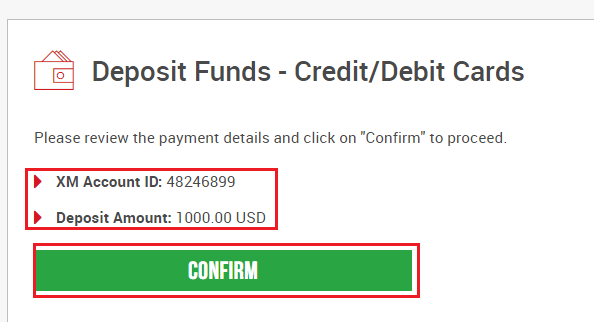
5. အပ်ငွေ အပြီးသတ်ရန် လိုအပ်သော အချက်အလက်အားလုံးကို ထည့်ပါ
"ယခုပေးချေပါ" ကို နှိပ်ပါ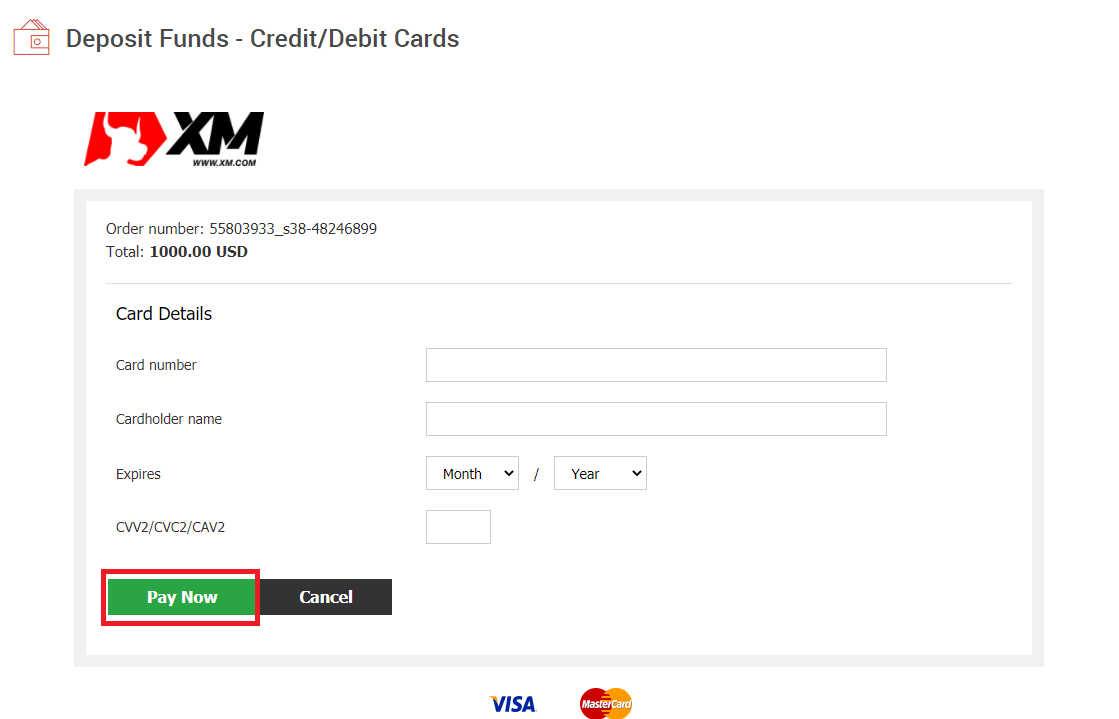
အပ်ငွေပမာဏသည် သင်၏ ကုန်သွယ်မှုအကောင့်တွင် ချက်ချင်း ရောင်ပြန်ဟပ်လာမည်ဖြစ်ပါသည်။
သင်သည် XM MT4 သို့မဟုတ် MT5 သို့ Deposit ဖြင့် ပြဿနာရှိနေပါသလား။
တိုက်ရိုက်ချတ်တွင် ၎င်းတို့၏ ပံ့ပိုးကူညီရေးအဖွဲ့ထံ ဆက်သွယ်ပါ။ ၎င်းတို့ကို 24/7 ရရှိနိုင်ပါသည်။
Mobile Phone မှတဆင့် ငွေသွင်းခြင်း။
1. Menu မှ "အပ်ငွေ" ခလုတ်ကို နှိပ်ပါ My Account XM Group ၏တရားဝင်အကောင့်သို့ ဝင်ရောက်ပြီးနောက်မျက်နှာပြင်၏ဘယ်ဘက်အခြမ်းရှိ မီနူးရှိ "အပ်ငွေ" ခလုတ်ကို နှိပ်ပါ။ 2. အပ်ငွေပေးချေနည်းလမ်းကို ရွေးချယ် ပါ ခရက်ဒစ်/ဒက်ဘစ်ကတ်များသည် ရိုးရှင်းပြီး မြန်ဆန်သောအပ်ငွေများကို ခွင့်ပြုပေးသောကြောင့် အပ်ငွေအတွက် အကြံပြုထားပါသည်။ 3. သင်အပ်နှံလိုသောပမာဏကို ထည့်သွင်းပါ ။ ထို့နောက် အကောင့်ဖွင့်သည့်အခါ အပ်ငွေအဖြစ် USD ကိုရွေးချယ်ပါ။ XM အကောင့် ID နှင့် အပ်နှံရန် လိုအပ်သော ငွေပမာဏကို စစ်ဆေးပြီးနောက်၊ သင့်အကောင့်သို့ အပ်နှံလိုသော ပမာဏကို ရိုက်ထည့်ကာ “Deposit” ကို နှိပ်ပြီး ငွေပေးချေသည့် အသက်အရွယ်သို့ ပြန်ညွှန်းသွားပါမည်။ 4. အကောင့် ID နှင့် အပ်ငွေပမာဏကို အတည်ပြုပါ အချက်အလက်မှန်ကန်ပါက “အတည်ပြုရန်” ခလုတ်ကို နှိပ်ပါ။
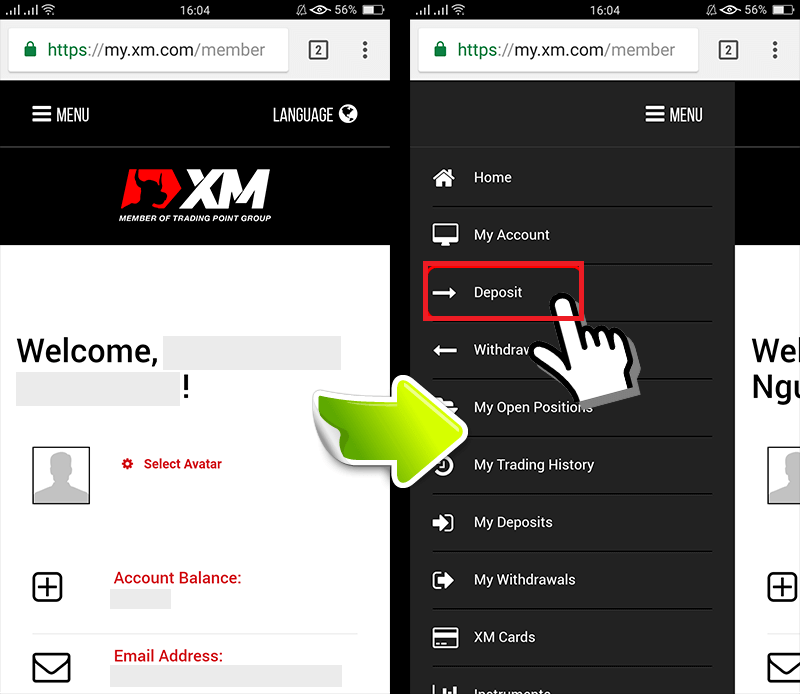
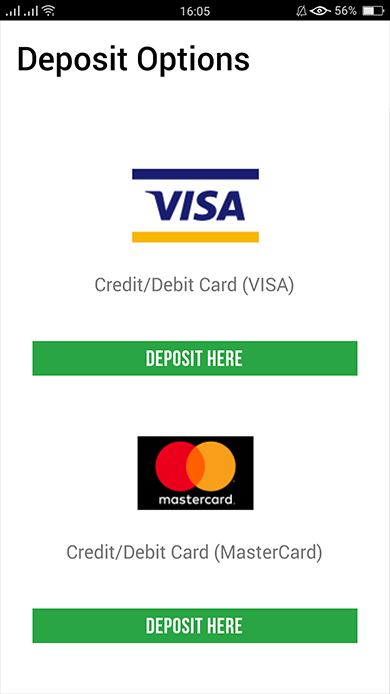
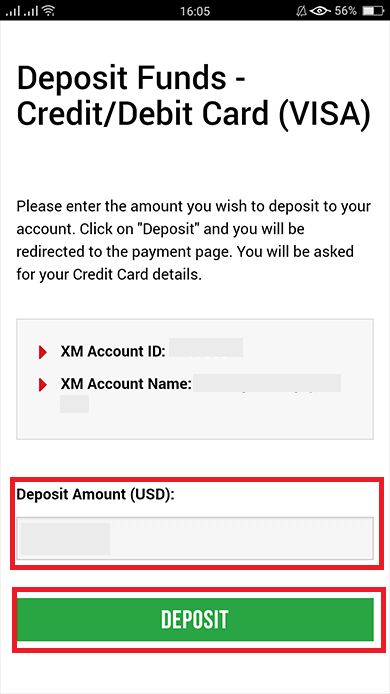
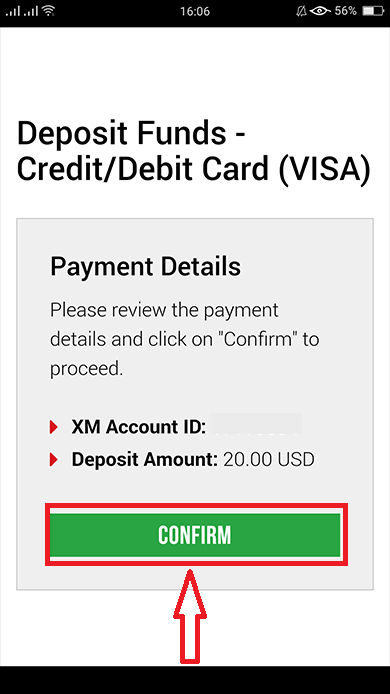
5. ခရက်ဒစ်/ဒက်ဘစ်ကတ် အချက်အလက်ကို ထည့်သွင်းပါ။
စနစ်က သင့်အား ကတ်အချက်အလက်ထည့်သွင်းခြင်းစာမျက်နှာသို့ အလိုအလျောက် လမ်းညွှန်ပေးမည်ဖြစ်သောကြောင့် သင်၏ ခရက်ဒစ်/ဒက်ဘစ်ကတ် အချက်အလက်ကို ထည့်သွင်းပါ။သင့်ကတ်ကို ယခင်က ငွေကောက်ခံပါက၊ အချက်အလက်အချို့ကို ယခင်က ထည့်သွင်းထားသင့်သည်။ သက်တမ်းကုန်ဆုံးရက်ကဲ့သို့သော အချက်အလက်များကို အတည်ပြုပါ၊… အချက်အလက်အားလုံးမှန်ကန်ကြောင်း သေချာပါစေ။
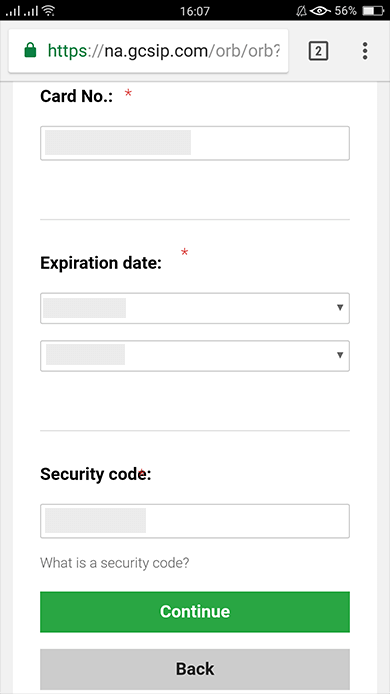
အချက်အလက်ဖြည့်ပြီးသည်နှင့် “ ငွေသွင်းရန် ” ခလုတ်ကို နှိပ်ပါ “သင့်ငွေပေးချေမှုကို လုပ်ဆောင်နေစဉ် ခဏစောင့်ပါ” ဟူသော မက်ဆေ့ချ်ပေါ်လာပါမည် ။ ငွေပေးချေမှုကို လုပ်ဆောင်နေချိန်တွင် ဘရောက်ဆာရှိ Go Back ခလုတ်ကို မနှိပ်ပါနှင့်
။ ဒါဆိုရင် လုပ်ငန်းစဉ်ပြီးပါပြီ။
ခရက်ဒစ်/ဒက်ဘစ်ကတ်များမှလွဲ၍ အခြားငွေသွင်းနည်းလမ်းများ ငွေပေးချေမှုကို ချက်ချင်းအကျိုးသက်ရောက်မည်မဟုတ်ပါ။
ငွေပေးချေမှုကို အကောင့်တွင် ထင်ဟပ်ခြင်းမရှိပါက၊ ငွေပေးချေမှုကို အကောင့်တွင် ထင်ဟပ်ခြင်းမရှိပါက XM Group ရှိ ပံ့ပိုးကူညီမှုအဖွဲ့ထံ ဆက်သွယ်ပါ။
ထို့အပြင်၊ သင့်အကောင့်သည် သင်၏စာရင်းသွင်းထားသော အမြဲတမ်းနေထိုင်လိပ်စာမှလွဲ၍ အခြားနိုင်ငံရပ်ခြားမှ အပ်နှံပါက၊ လုံခြုံရေးအကြောင်းပြချက်များအတွက် သင်သည် ခရက်ဒစ်/ဒက်ဘစ်ကတ်အသေးစိတ်စာရွက်နှင့် ခရက်ဒစ်/ဒက်ဘစ်ကတ်များကို ပံ့ပိုးကူညီရေးအဖွဲ့ထံ ပူးတွဲတင်ပြရမည်ဖြစ်ပါသည်
။
အီလက်ထရွန်းနစ်ငွေပေးချေမှုများကို အသုံးပြု၍ XM တွင် ငွေသွင်းပါ။
XM ၏ကုန်သွယ်မှုအကောင့်သို့ ငွေသွင်းရန်၊ ကျေးဇူးပြု၍ အောက်ပါညွှန်ကြားချက်များကို လိုက်နာပါ။
1. XM သို့ ဝင်ရောက်ပါ။
“ အဖွဲ့ဝင် Login ” ကိုနှိပ်ပါ။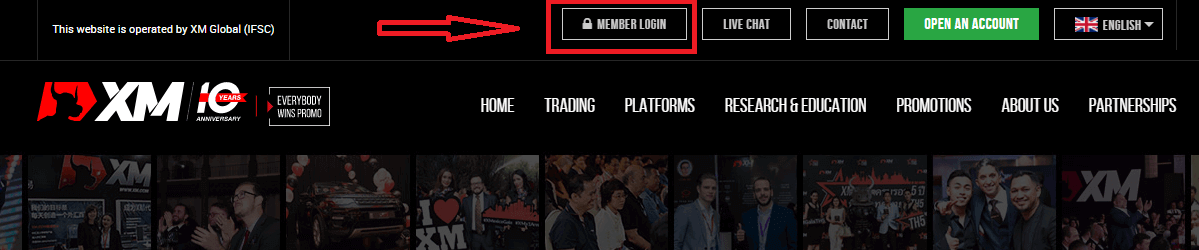
သင်၏ MT4/MT5 ID နှင့် စကားဝှက်ကို ရိုက်ထည့် ပြီး "လော့ဂ်အင်" ကို နှိပ်ပါ။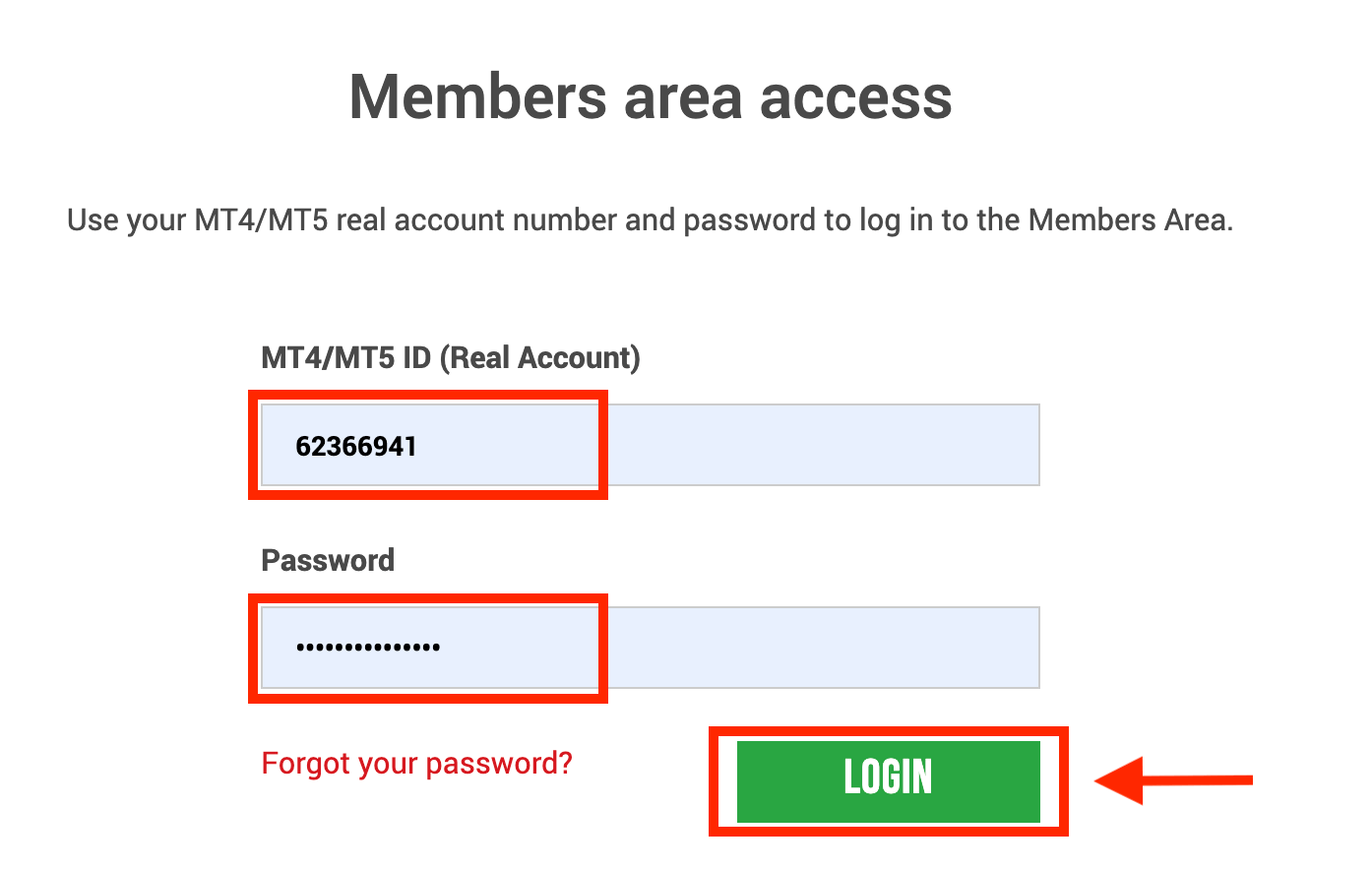
2. သင်အပ်နှံလိုသော အပ်ငွေနည်းလမ်းများကို ရွေးချယ်ပါ၊ ဥပမာ- Skrill
| ငွေသွင်းနည်းများ | လုပ်ဆောင်ချိန် | ငွေသွင်းကြေး |
|---|---|---|
| အီလက်ထရွန်းနစ် ငွေပေးချေမှုများ | ချက်ခြင်း ~ ၁ နာရီအတွင်း | Skrill သည် သင့်ငွေပေးငွေယူလုပ်ဆောင်ရန်အတွက် အခကြေးငွေကောက်ခံသောကြောင့် သင်အပ်နှံထားသောငွေပမာဏကို XM က လက်ခံမည်မဟုတ်ပါ။ မည်သို့ပင်ဆိုစေကာမူ၊ XM သည် Skrill မှ ကောက်ခံသည့် အခကြေးငွေ၏ လက်ကျန်ငွေကို သင့်အကောင့်အား သက်ဆိုင်ရာ ပမာဏဖြင့် ဘဏ်စာရင်းသွင်းပါမည်။ |
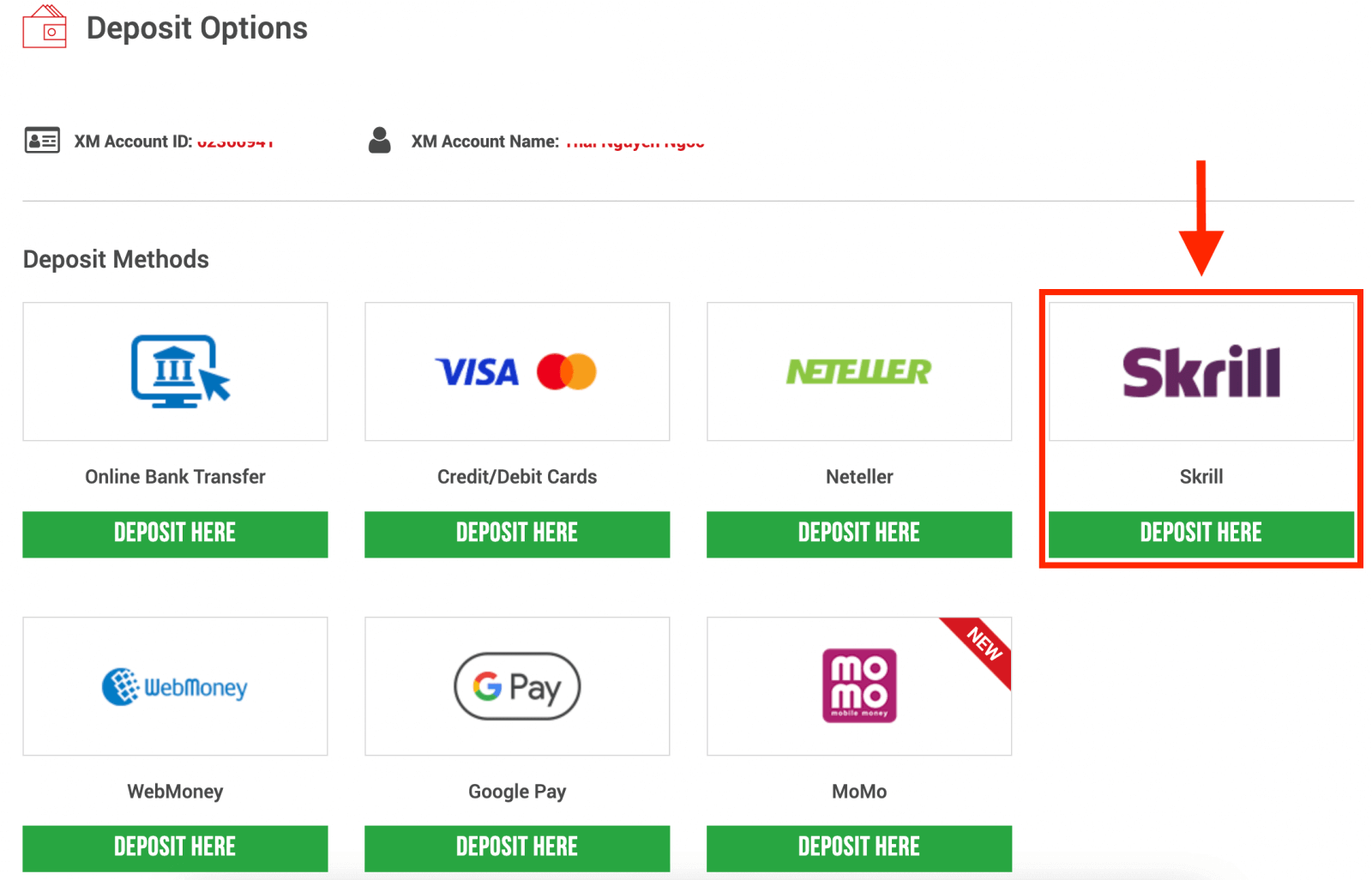
မှတ်ချက် - Skrill မှတစ်ဆင့် အပ်ငွေကို သင်ဆက်လက်မလုပ်ဆောင်မီ၊ အောက်ပါတို့ကို သတိပြုပါ။
- ကျေးဇူးပြု၍ ငွေပေးချေမှုအားလုံးကို သင်၏ XM အကောင့်နှင့် အမည်တူ စာရင်းသွင်းထားသော အကောင့်တစ်ခုမှ ပြုလုပ်ကြောင်း သေချာပါစေ။
- သင့်တွင် Skrill အကောင့်တစ်ခုမရှိပါက မှတ်ပုံတင်ရန် သို့မဟုတ် ပိုမိုလေ့လာလိုပါက ဤလင့်ခ် www.skrill.com ကို အသုံးပြုပါ။
- ငွေပေးချေမှု ဝန်ဆောင်မှုပေးသူ၊ ဘဏ်များ၊ ကတ်အစီအစဉ်များ၊ စည်းကမ်းထိန်းသိမ်းရေးအဖွဲ့များ၊ ဥပဒေစိုးမိုးရေး၊ အစိုးရအေဂျင်စီများ၊ ခရက်ဒစ်ရည်ညွှန်းဗျူရိုနှင့် သင်၏ငွေပေးချေမှုကို လုပ်ဆောင်ရန်နှင့်/သို့မဟုတ် သင့်အထောက်အထားကို အတည်ပြုရန် လိုအပ်သည်ဟု ယူဆရသော အခြားအဖွဲ့အစည်းများနှင့် အပ်ငွေတောင်းခံမှုတစ်ခုကို ပေးပို့ခြင်းဖြင့် သင်သည် သင်၏ဒေတာကို မျှဝေပေးခြင်းဖြစ်ကြောင်း သင်သဘောတူပါသည်။
3. Skrill အကောင့်ကို ရိုက်ထည့်ပါ၊ ပမာဏကို အပ်နှံပြီး "အပ်ငွေ" ကို နှိပ်ပါ 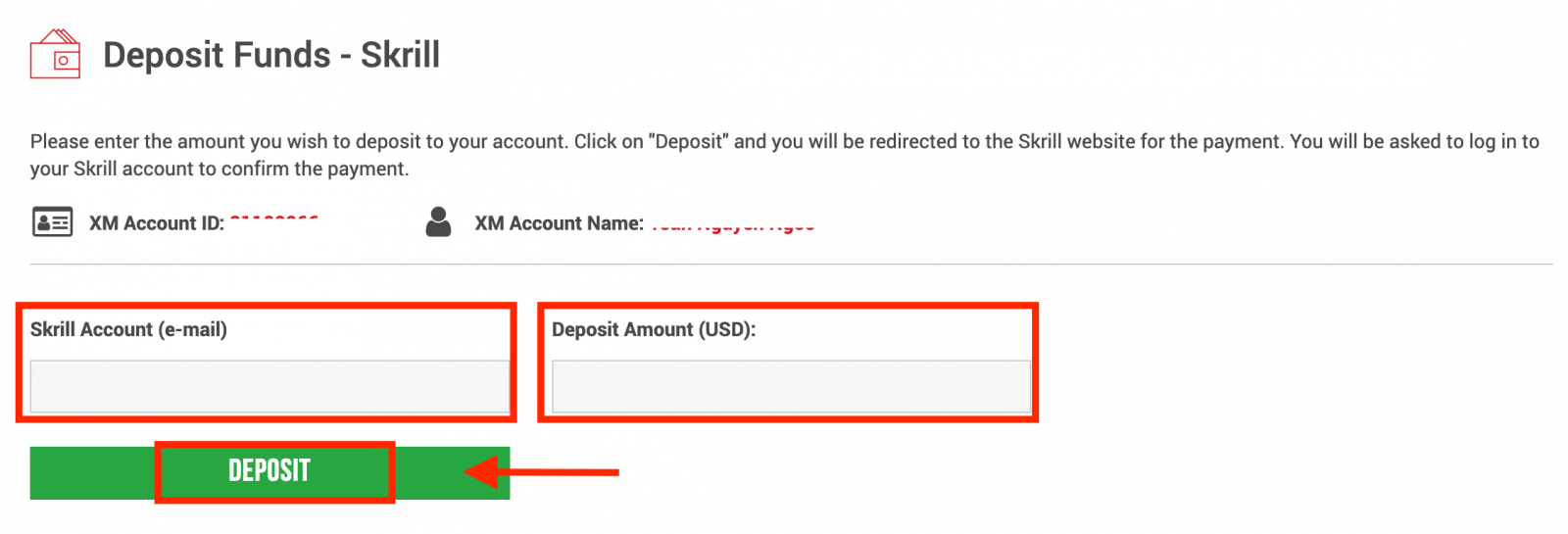
4. အကောင့် ID၊ Skrill အကောင့်နှင့် အပ်ငွေပမာဏကို အတည်ပြုပါ
ဆက်လက်ဆောင်ရွက်ရန် "အတည်ပြုပါ" ကို နှိပ်ပါ။ 5. အပ်ငွေ
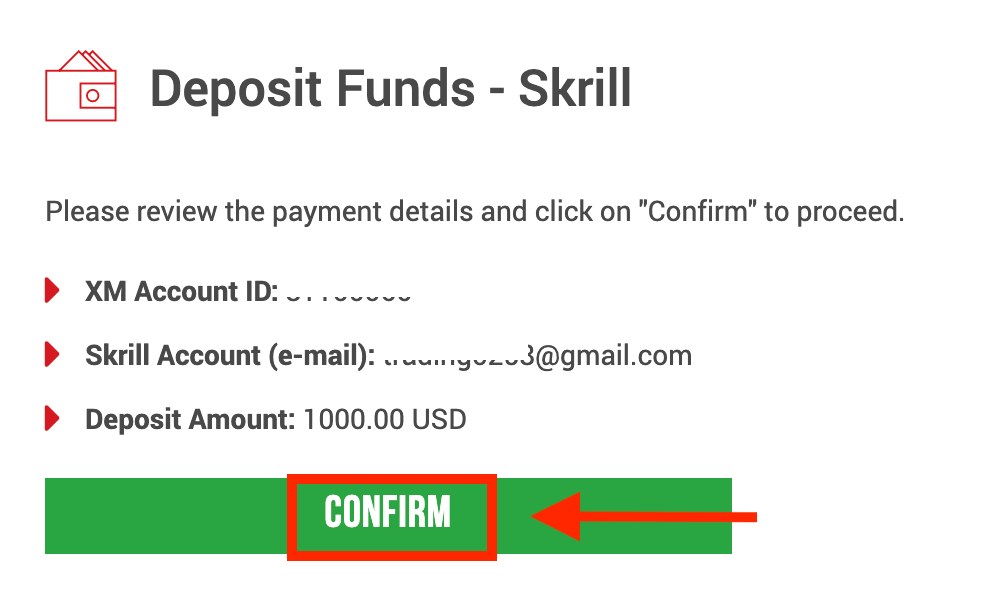
အပြီးသတ်ရန် လိုအပ်သော အချက်အလက်အားလုံးကို ထည့်သွင်းပါ။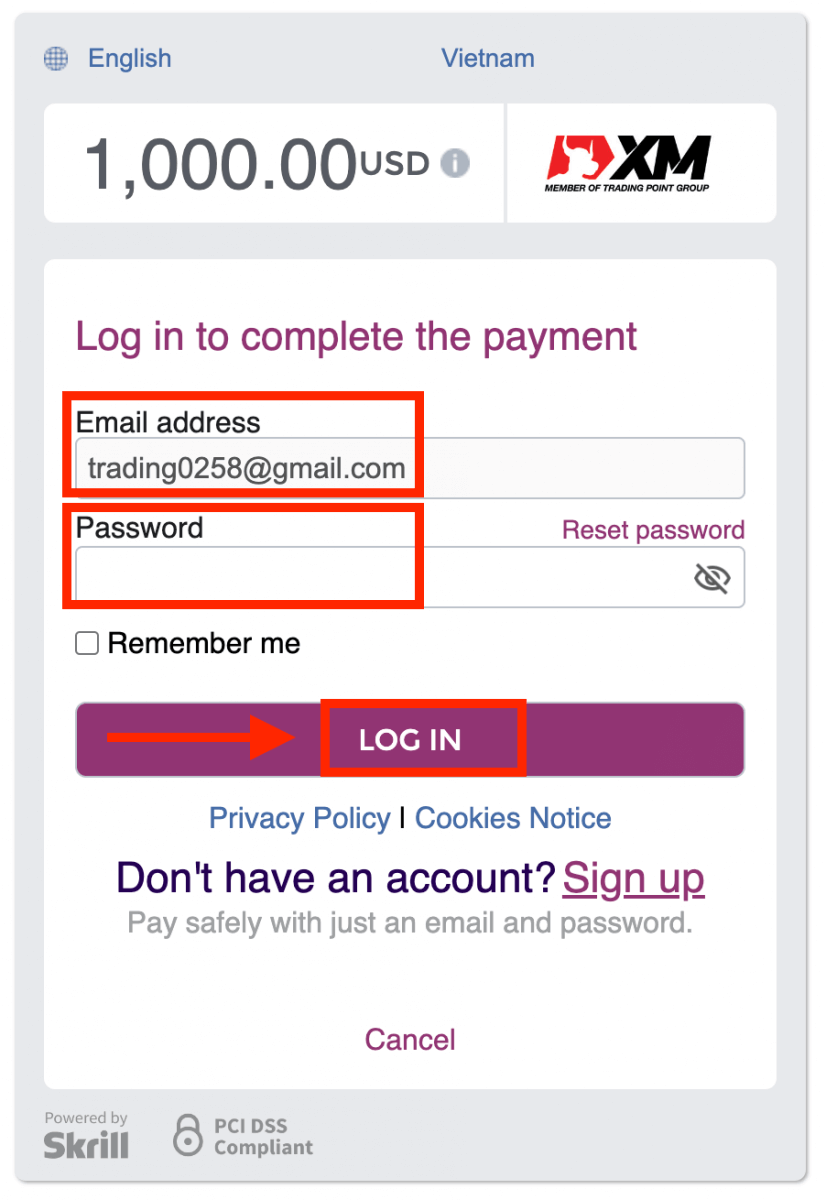
အွန်လိုင်းဘဏ်ငွေလွှဲခြင်းကို အသုံးပြု၍ XM တွင် ငွေသွင်းပါ။
XM ၏ကုန်သွယ်မှုအကောင့်သို့ ငွေသွင်းရန်၊ ကျေးဇူးပြု၍ အောက်ပါညွှန်ကြားချက်များကို လိုက်နာပါ။
1. XM သို့ ဝင်ရောက်ပါ။
“ အဖွဲ့ဝင် Login ” ကိုနှိပ်ပါ။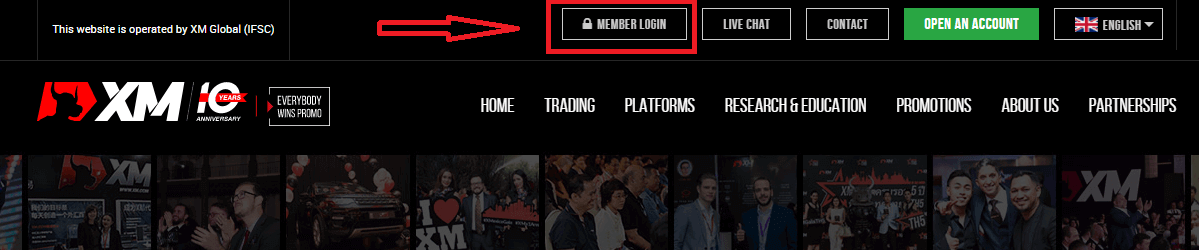
သင်၏ MT4/MT5 ID နှင့် စကားဝှက်ကို ရိုက်ထည့် ပြီး "လော့ဂ်အင်" ကို နှိပ်ပါ။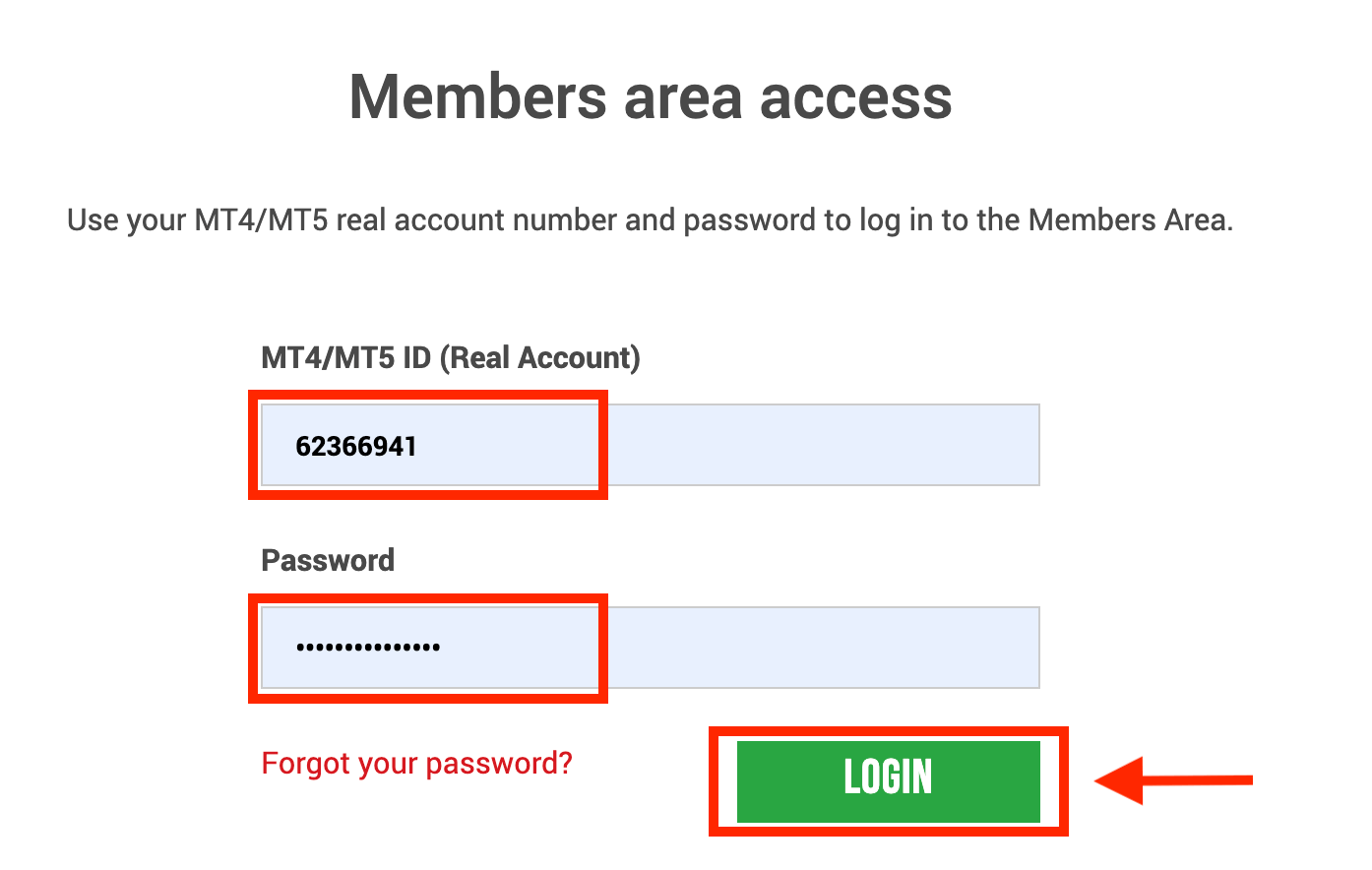
2. အပ်ငွေနည်းလမ်း “အွန်လိုင်းဘဏ်ငွေလွှဲခြင်း” ကိုရွေးချယ်ပါ
| ငွေသွင်းနည်းများ | လုပ်ဆောင်ချိန် | ငွေသွင်းကြေး |
|---|---|---|
| အွန်လိုင်းဘဏ်ငွေလွှဲခြင်း။ | 3-5 အလုပ်လုပ်ရက် | အခမဲ့ |
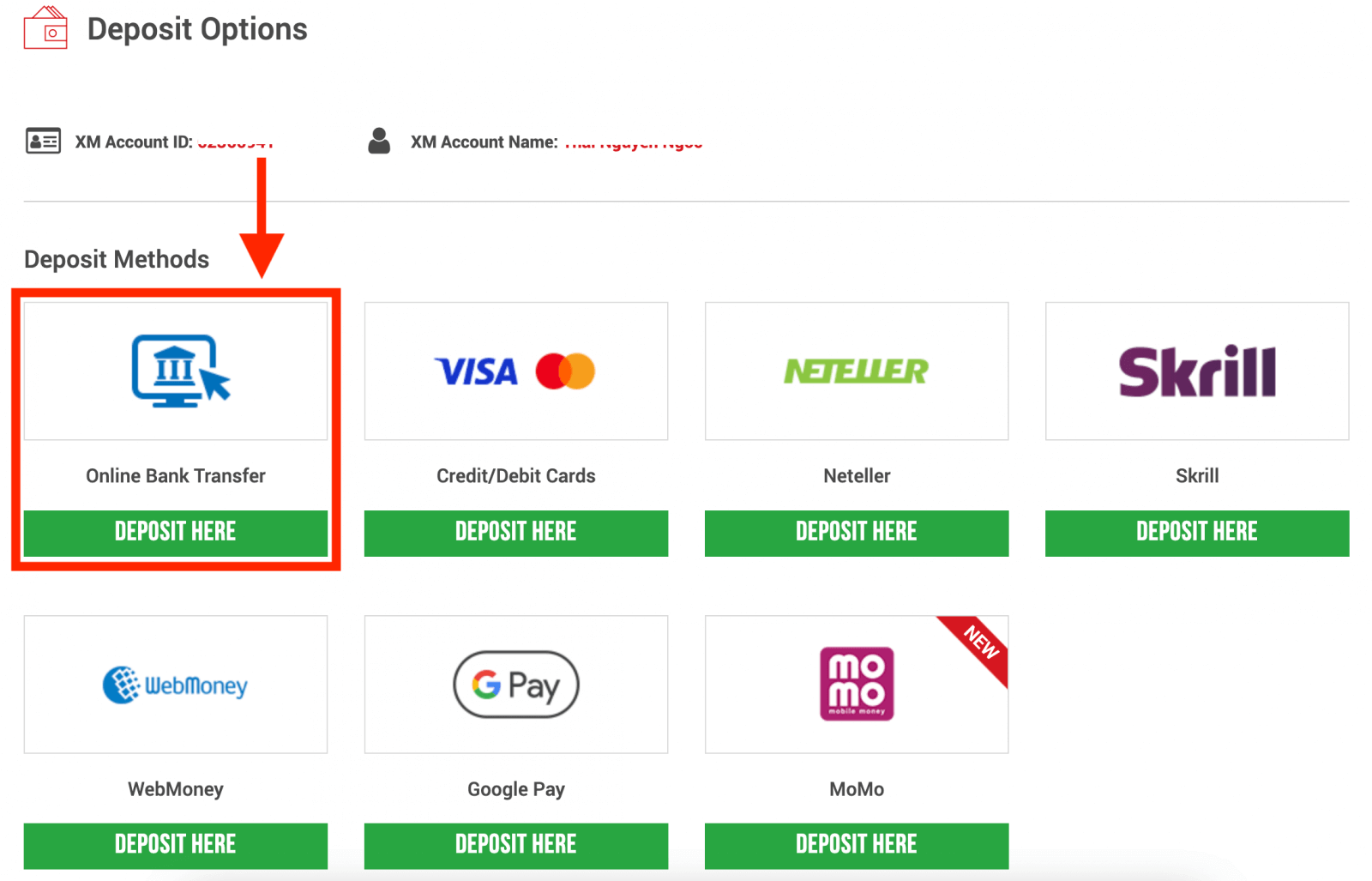
မှတ်ချက် - Online Bank Transfer မှတစ်ဆင့် အပ်ငွေကို သင်ဆက်လက်မလုပ်ဆောင်မီ၊ အောက်ပါတို့ကို သတိပြုပါ။
- ကျေးဇူးပြု၍ ငွေပေးချေမှုအားလုံးကို သင်၏ XM အကောင့်နှင့် အမည်တူ စာရင်းသွင်းထားသော အကောင့်တစ်ခုမှ ပြုလုပ်ကြောင်း သေချာပါစေ။
- XM သည် အွန်လိုင်းဘဏ်မှတစ်ဆင့် အပ်ငွေများအတွက် ကော်မရှင် သို့မဟုတ် အခကြေးငွေကို ကောက်ခံမည်မဟုတ်ပါ။
- ငွေပေးချေမှု ဝန်ဆောင်မှုပေးသူ၊ ဘဏ်များ၊ ကတ်အစီအစဉ်များ၊ စည်းကမ်းထိန်းသိမ်းရေးအဖွဲ့များ၊ ဥပဒေစိုးမိုးရေး၊ အစိုးရအေဂျင်စီများ၊ ခရက်ဒစ်ရည်ညွှန်းဗျူရိုနှင့် သင်၏ငွေပေးချေမှုကို လုပ်ဆောင်ရန်နှင့်/သို့မဟုတ် သင့်အထောက်အထားကို အတည်ပြုရန် လိုအပ်သည်ဟု ယူဆရသော အခြားအဖွဲ့အစည်းများနှင့် အပ်ငွေတောင်းခံမှုတစ်ခုကို ပေးပို့ခြင်းဖြင့် သင်သည် သင်၏ဒေတာကို မျှဝေပေးခြင်းဖြစ်ကြောင်း သင်သဘောတူပါသည်။
3. ဘဏ်အမည်ကိုရွေးချယ်ပါ၊ အပ်ငွေပမာဏကိုထည့်ပါ၊ "အပ်ငွေ" ကိုနှိပ်ပါ 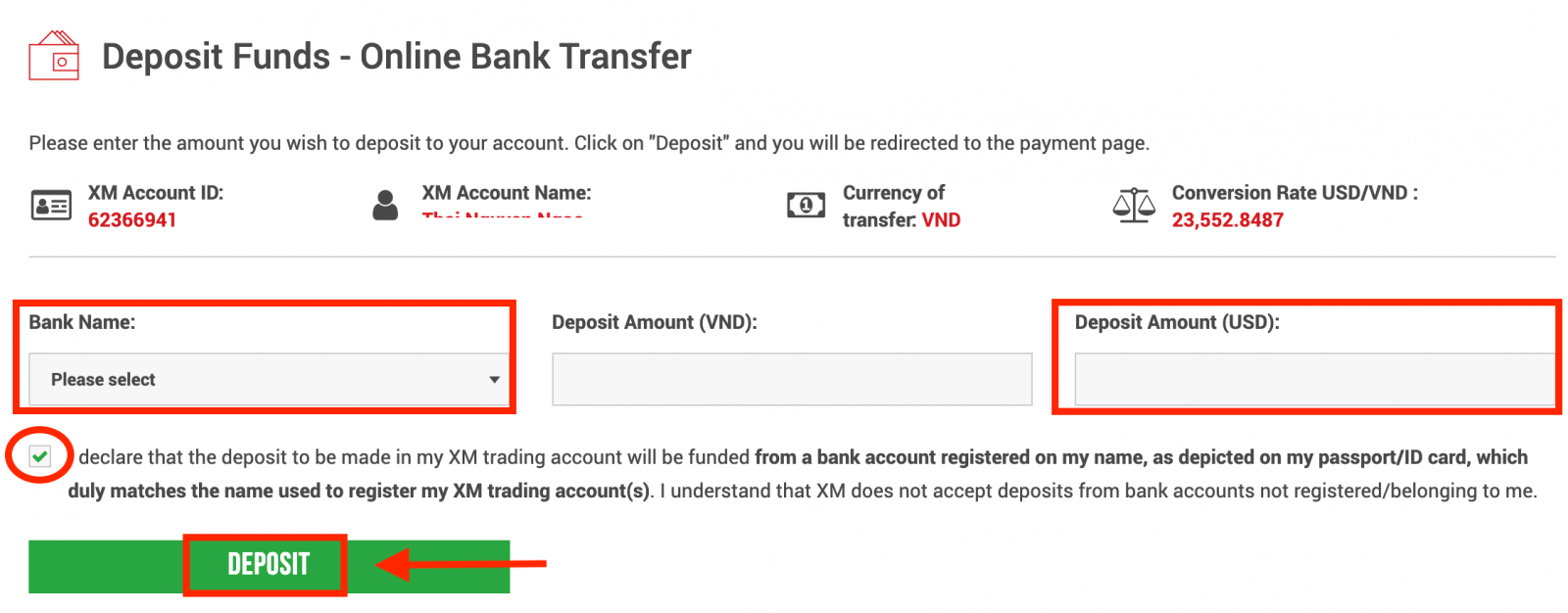
4. အကောင့် ID နှင့် အပ်ငွေပမာဏကိုအတည်ပြုပါ
ဆက်လက်ဆောင်ရွက်ရန် "အတည်ပြုပါ" ကိုနှိပ်ပါ။ 5. အပ်ငွေ
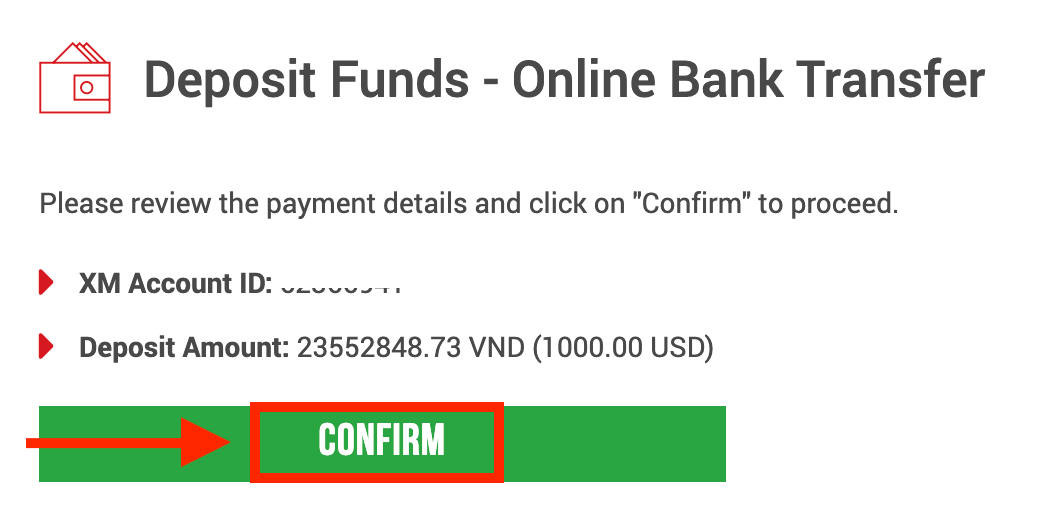
အပြီးသတ်ရန် လိုအပ်သော အချက်အလက်အားလုံးကို ထည့်သွင်းပါ။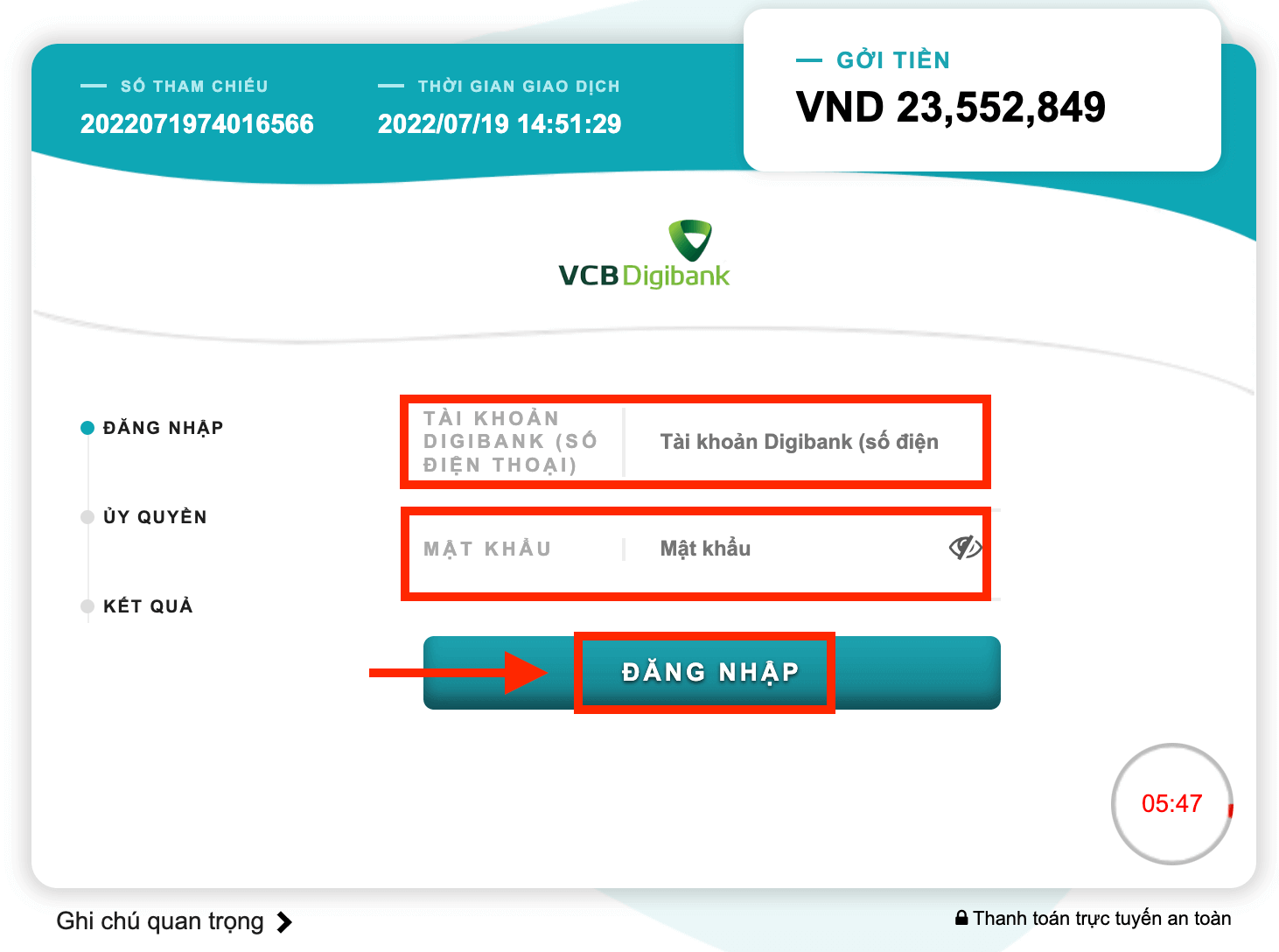
Google Pay ကို အသုံးပြု၍ XM တွင် ငွေသွင်းပါ။
XM ၏ကုန်သွယ်မှုအကောင့်သို့ ငွေသွင်းရန်၊ ကျေးဇူးပြု၍ အောက်ပါညွှန်ကြားချက်များကို လိုက်နာပါ။
1. XM သို့ ဝင်ရောက်ပါ။
“ အဖွဲ့ဝင် Login ” ကိုနှိပ်ပါ။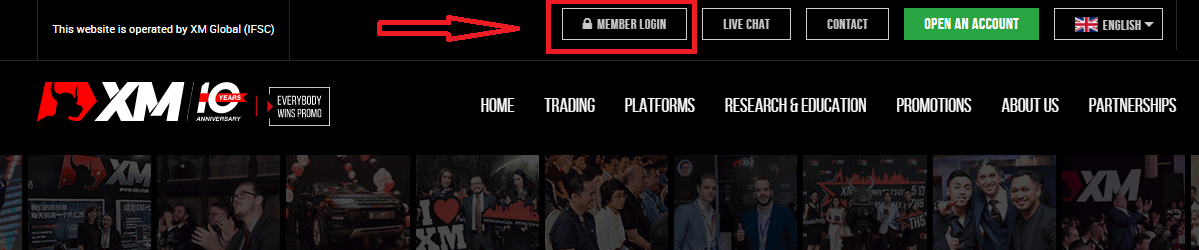
သင်၏ MT4/MT5 ID နှင့် စကားဝှက်ကို ရိုက်ထည့် ပြီး "လော့ဂ်အင်" ကို နှိပ်ပါ။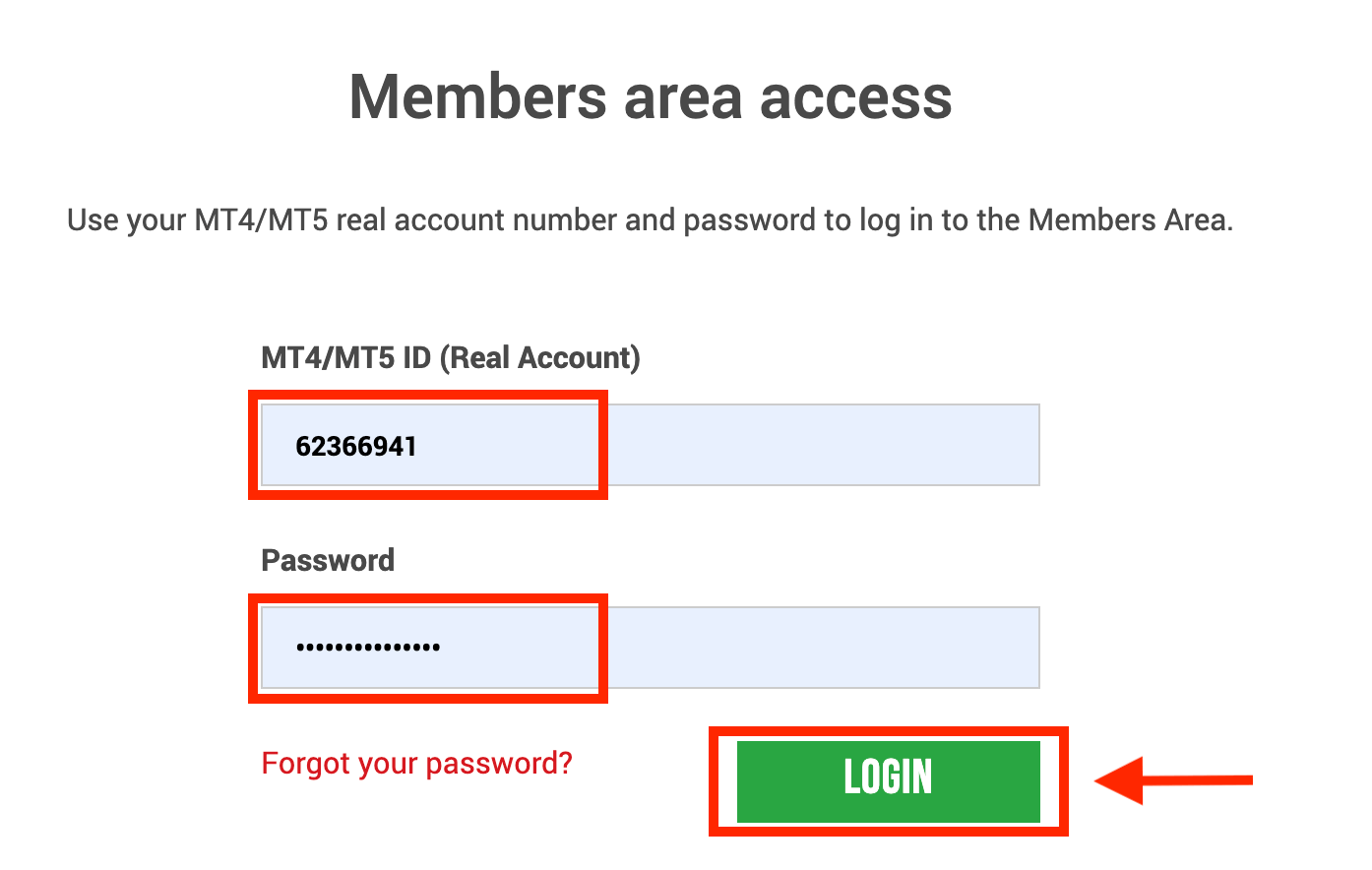
2. ငွေသွင်းနည်းလမ်း “Google Pay” ကို ရွေးပါ
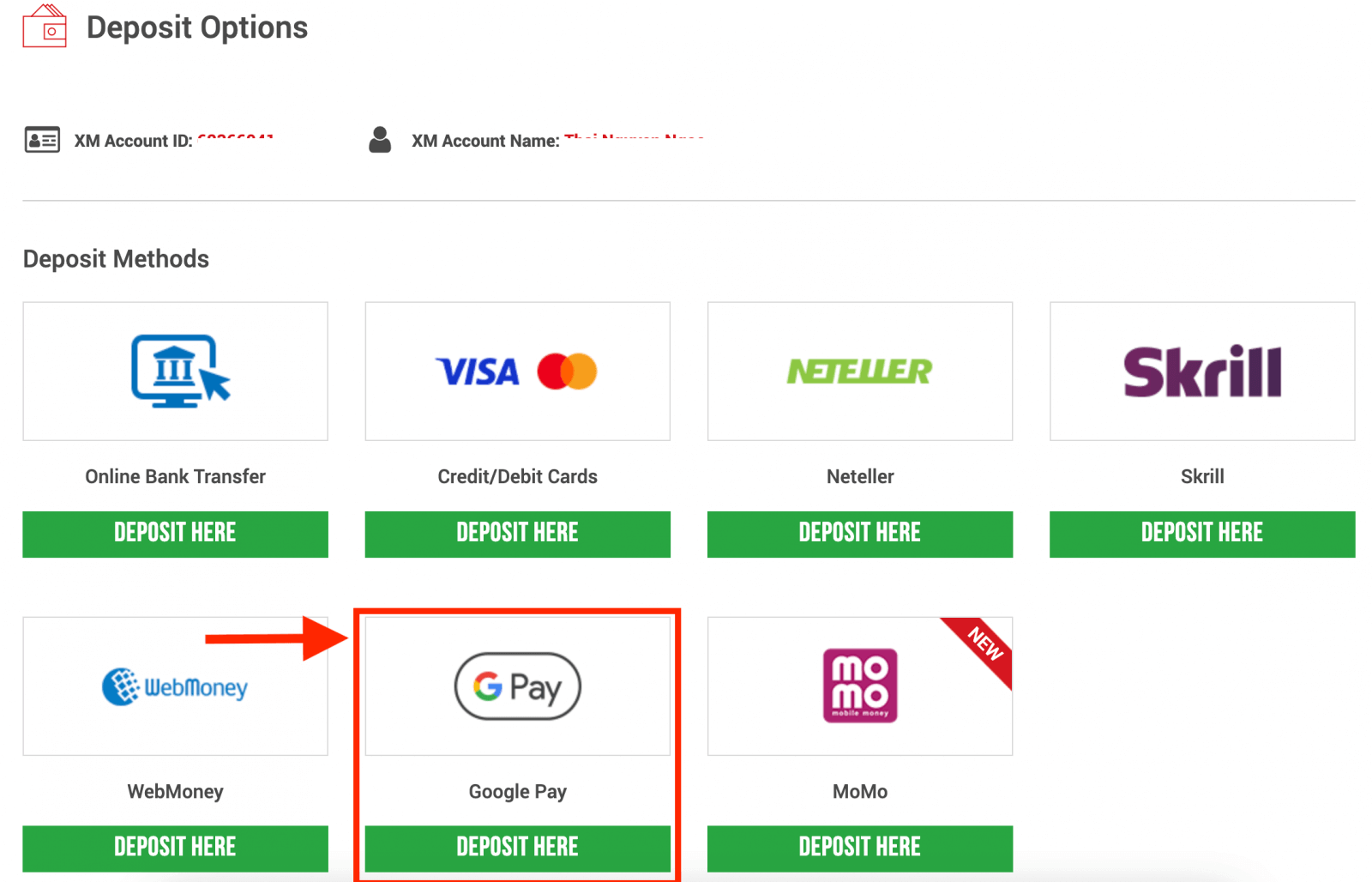
မှတ်ချက် - Google Pay မှတစ်ဆင့် အပ်ငွေကို သင်ဆက်လက်မလုပ်ဆောင်မီ၊ အောက်ပါတို့ကို သတိပြုပါ။
- ကျေးဇူးပြု၍ ငွေပေးချေမှုအားလုံးကို သင်၏ XM အကောင့်နှင့် အမည်တူ စာရင်းသွင်းထားသော အကောင့်တစ်ခုမှ ပြုလုပ်ကြောင်း သေချာပါစေ။
- Google Pay အပ်ငွေများကို ပြန်အမ်း၍မရကြောင်း ကျေးဇူးပြု၍ သတိပြုပါ။
- XM သည် Google Pay မှတစ်ဆင့် အပ်ငွေများအတွက် ကော်မရှင် သို့မဟုတ် အခကြေးငွေများကို ကောက်ခံမည်မဟုတ်ပါ။
- အများဆုံးလစဉ်ကန့်သတ်ချက်မှာ USD 10,000 ဖြစ်သည်။
- ငွေပေးချေမှု ဝန်ဆောင်မှုပေးသူ၊ ဘဏ်များ၊ ကတ်အစီအစဉ်များ၊ စည်းကမ်းထိန်းသိမ်းရေးအဖွဲ့များ၊ ဥပဒေစိုးမိုးရေး၊ အစိုးရအေဂျင်စီများ၊ ခရက်ဒစ်ရည်ညွှန်းဗျူရိုနှင့် သင်၏ငွေပေးချေမှုကို လုပ်ဆောင်ရန်နှင့်/သို့မဟုတ် သင့်အထောက်အထားကို အတည်ပြုရန် လိုအပ်သည်ဟု ယူဆရသော အခြားအဖွဲ့အစည်းများနှင့် အပ်ငွေတောင်းခံမှုတစ်ခုကို ပေးပို့ခြင်းဖြင့် သင်သည် သင်၏ဒေတာကို မျှဝေပေးခြင်းဖြစ်ကြောင်း သင်သဘောတူပါသည်။
3. အပ်ငွေပမာဏကိုဖြည့်သွင်းပြီး "အပ်ငွေ" ကိုနှိပ်ပါ 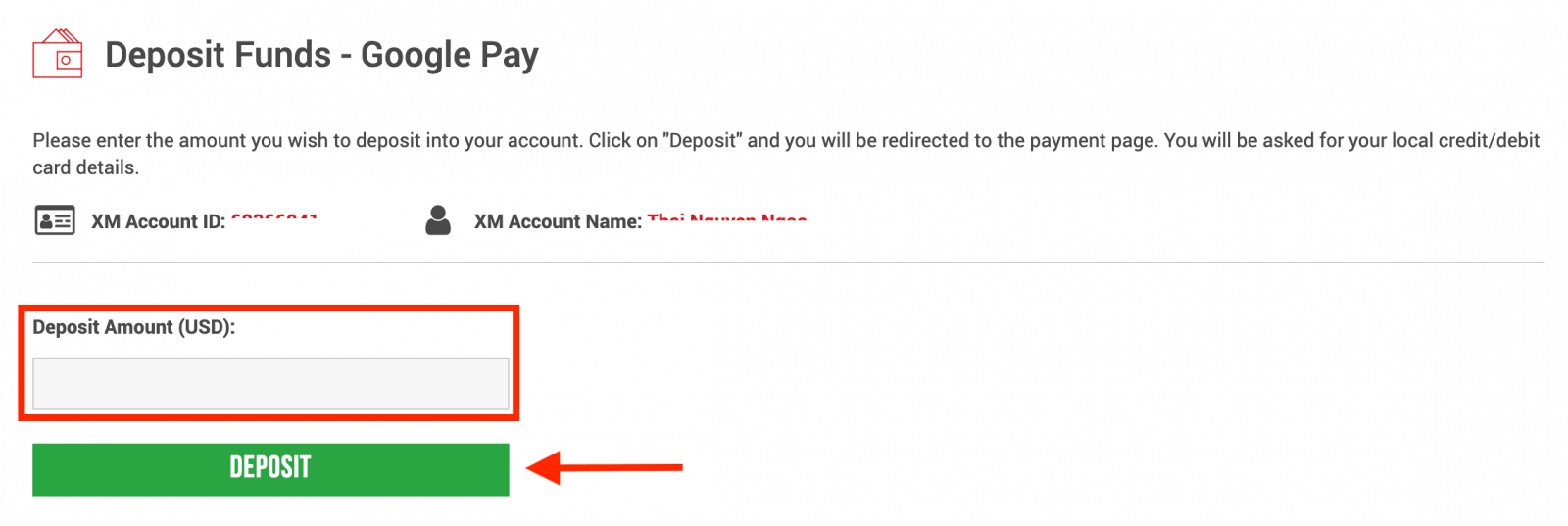
4. အကောင့် ID နှင့် အပ်ငွေပမာဏကိုအတည်ပြုပါ
ဆက်လက်ဆောင်ရွက်ရန် "အတည်ပြုပါ" ကိုနှိပ်ပါ။ 5. အပ်ငွေ
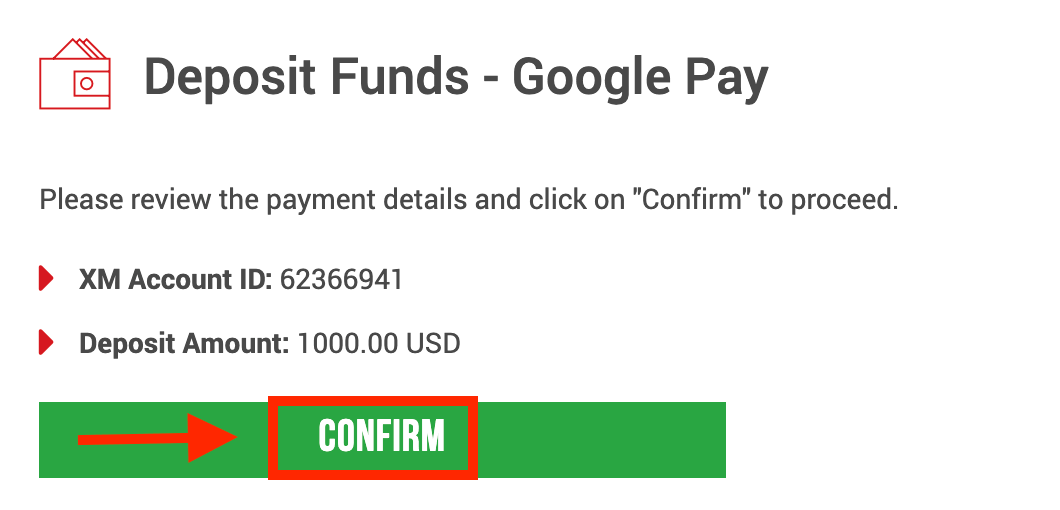
အပြီးသတ်ရန် လိုအပ်သော အချက်အလက်အားလုံးကို ထည့်သွင်းပါ။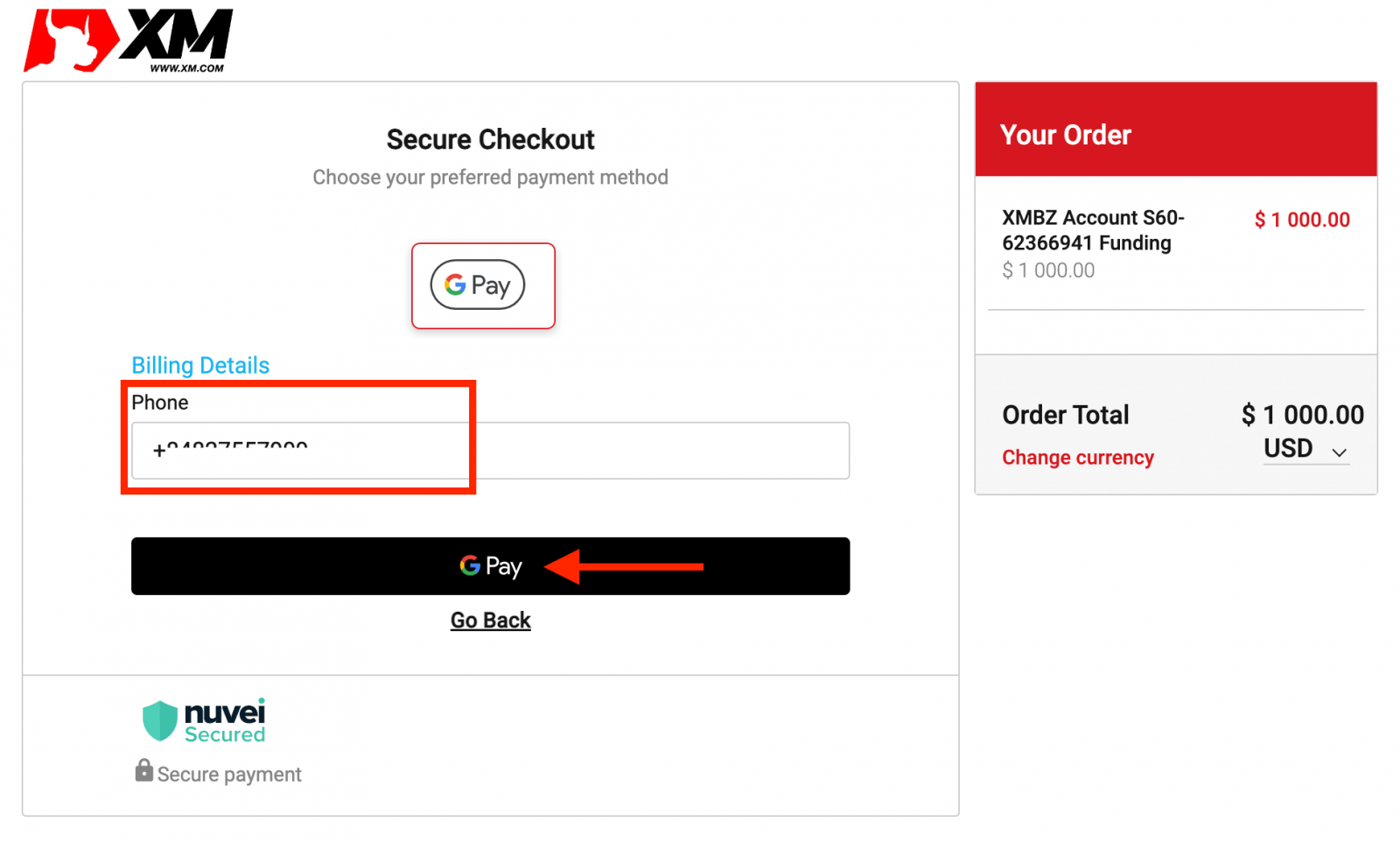
XM အပ်ငွေ FAQ
ငွေသွင်းခြင်း/ငွေထုတ်ခြင်းအတွက် ကျွန်ုပ်တွင် မည်သည့်ပေးချေမှုရွေးချယ်စရာများ ရှိပါသနည်း။
ကျွန်ုပ်တို့သည် အပ်ငွေ/ငွေထုတ်ခြင်းအတွက် ကျယ်ပြန့်သော ငွေပေးချေမှုရွေးချယ်စရာများကို ပေးဆောင်ပါသည်- ခရက်ဒစ်ကတ်များစွာ၊ အီလက်ထရွန်နစ်ငွေပေးချေမှုနည်းလမ်းမျိုးစုံ၊ ဘဏ်ငွေလွှဲမှု၊ ပြည်တွင်းဘဏ်လွှဲခြင်းနှင့် အခြားငွေပေးချေမှုနည်းလမ်းများဖြင့်။
အရောင်းအ၀ယ်အကောင့်တစ်ခုဖွင့်ပြီးသည်နှင့် သင်သည် ကျွန်ုပ်တို့၏အဖွဲ့ဝင်များဧရိယာသို့ ဝင်ရောက်နိုင်ပြီး အပ်နှံခြင်း/ငွေထုတ်စာမျက်နှာများတွင် သင့်စိတ်ကြိုက်ငွေပေးချေမှုနည်းလမ်းကို ရွေးချယ်ပြီး ပေးထားသည့် ညွှန်ကြားချက်များကို လိုက်နာနိုင်ပါသည်။
ကျွန်ုပ်၏ ကုန်သွယ်မှုအကောင့်ထဲသို့ မည်သည့်ငွေကြေးများဖြင့် ငွေသွင်းနိုင်မည်နည်း။
သင်ငွေကို မည်သည့်ငွေကြေးဖြင့်မဆို အပ်နှံနိုင်ပြီး XM ၏ လွှမ်းမိုးနေသောဘဏ်အချင်းချင်းစျေးနှုန်းဖြင့် ၎င်းကို သင့်အကောင့်၏ အခြေခံငွေကြေးအဖြစ် အလိုအလျောက်ပြောင်းလဲသွားမည်ဖြစ်သည်။
ငွေသွင်း/ထုတ်ယူနိုင်သည့် အနိမ့်ဆုံးနှင့် အမြင့်ဆုံးပမာဏမှာ အဘယ်နည်း။
နိုင်ငံတိုင်းတွင် ပံ့ပိုးပေးထားသော ငွေပေးချေမှုနည်းလမ်းများစွာအတွက် အနည်းဆုံး အပ်ငွေ/ငွေထုတ်ပမာဏသည် 5 USD (သို့မဟုတ် ညီမျှသော အစုခွဲ) ဖြစ်သည်။ သို့သော်၊ ပမာဏသည် သင်ရွေးချယ်သည့် ငွေပေးချေမှုနည်းလမ်းနှင့် သင့်ကုန်သွယ်အကောင့် တရားဝင်မှုအခြေအနေအလိုက် ကွဲပြားသည်။ Members Area တွင် ငွေသွင်းခြင်းနှင့် ငွေထုတ်ခြင်းဆိုင်ရာ အသေးစိတ်အချက်အလက်များကို သင်ဖတ်ရှုနိုင်ပါသည်။
ကျွန်ုပ်၏ဘဏ်အကောင့်သို့ရောက်ရှိရန် ရန်ပုံငွေအတွက် အချိန်မည်မျှကြာသနည်း။
ပို့တဲ့နိုင်ငံပေါ်မူတည်တယ်။ EU အတွင်းရှိ ပုံမှန်ဘဏ်ကြိုးသည် အလုပ်ချိန် 3 ရက် ကြာသည်။ အချို့နိုင်ငံများသို့ ဘဏ်ဝိုင်ယာကြိုးများသည် အလုပ်ချိန် ၅ ရက်အထိ ကြာနိုင်သည်။
အကြွေးဝယ်ကတ်၊ အီး-ပိုက်ဆံအိတ် သို့မဟုတ် အခြားငွေပေးချေမှုနည်းလမ်းဖြင့် အပ်ငွေ/ငွေထုတ်ခြင်းမည်မျှကြာသနည်း။
ဘဏ်ငွေလွှဲမှလွဲ၍ အပ်ငွေအားလုံးသည် ချက်ချင်းဖြစ်သည်။ ငွေထုတ်ခြင်းအားလုံးကို ရုံးဖွင့်ရက်အတွင်း 24 နာရီအတွင်း ကျွန်ုပ်တို့၏အနောက်ရုံးမှ ဆောင်ရွက်ပေးပါသည်။
ငွေသွင်း/ငွေထုတ်ခများ ရှိပါသလား။
ကျွန်ုပ်တို့သည် ကျွန်ုပ်တို့၏ ငွေသွင်း/ငွေထုတ်ရွေးချယ်မှုများအတွက် မည်သည့်အခကြေးငွေကိုမျှ ကောက်ခံမည်မဟုတ်ပါ။ ဥပမာအားဖြင့်၊ အကယ်၍ သင်သည် Skrill မှ USD 100 ကို အပ်နှံပြီး USD 100 ကို ထုတ်ယူပါက၊ သင့်အတွက် နည်းလမ်းနှစ်ခုစလုံးဖြင့် ငွေလွှဲခအားလုံးကို ကျွန်ုပ်တို့ ပေးဆောင်ထားသောကြောင့် သင့် Skrill အကောင့်တွင် USD 100 အပြည့်ပမာဏကို သင်တွေ့ရပါမည်။
၎င်းသည် ခရက်ဒစ်/ဒက်ဘစ်ကတ် အပ်ငွေအားလုံးနှင့်လည်း သက်ဆိုင်ပါသည်။ နိုင်ငံတကာဘဏ်ငွေလွှဲမှတစ်ဆင့် အပ်ငွေ/ငွေထုတ်ခြင်းအတွက်၊ XM သည် ကျွန်ုပ်တို့၏ဘဏ်များမှ ချမှတ်ထားသော ငွေလွှဲခအားလုံးကို USD 200 (သို့မဟုတ် ညီမျှသော ဂိုဏ်းခွဲ) မှလွဲ၍ အကျုံးဝင်ပါသည်။
အကယ်၍ ကျွန်ုပ်သည် e-wallet ဖြင့် ရန်ပုံငွေများကို အပ်နှံပါက၊ ကျွန်ုပ်၏ ခရက်ဒစ်ကတ်သို့ ငွေထုတ်ယူနိုင်ပါသလား။
ငွေကြေးခဝါချမှု တားဆီးနှိမ်နှင်းခြင်းအတွက် သက်ဆိုင်သူများအားလုံးကို လိမ်လည်မှုမှ ကာကွယ်ရန်နှင့် ငွေကြေးခဝါချမှု တားဆီးနှိမ်နင်းရေးဆိုင်ရာ တည်ဆဲဥပဒေများနှင့် စည်းမျဉ်းများကို လိုက်နာရန်၊ ကျွန်ုပ်တို့၏ ကုမ္ပဏီ၏ မူဝါဒမှာ ဖောက်သည်၏ရန်ပုံငွေများကို ဤရန်ပုံငွေများ၏ မူလအစသို့ ပြန်ပေးရန်ဖြစ်ပြီး နုတ်ထွက်ငွေကို သင်၏ e-wallet အကောင့်သို့ ပြန်လည်ပေးအပ်မည်ဖြစ်သည်။ ၎င်းသည် ငွေထုတ်သည့်နည်းလမ်းအားလုံးတွင် အကျုံးဝင်ပြီး ငွေထုတ်ခြင်းသည် အပ်ငွေ၏ရင်းမြစ်သို့ ပြန်သွားရမည်ဖြစ်သည်။
နိဂုံး- XM ဖြင့် သင်၏ ကုန်သွယ်မှု ခရီးစဉ်ကို စတင်ပါ။
အကောင့်တစ်ခုဖွင့်ပြီး XM တွင် ငွေသွင်းခြင်းသည် သင့်အား တတ်နိုင်သမျှမြန်မြန်ကုန်သွယ်ရစေရန် ဒီဇိုင်းထုတ်ထားသော ရိုးရှင်းပြီး ထိရောက်သောလုပ်ငန်းစဉ်တစ်ခုဖြစ်သည်။ ၎င်း၏လုံခြုံသောပလပ်ဖောင်း၊ လိုက်လျောညီထွေရှိသောငွေပေးချေမှုရွေးချယ်မှုများနှင့် အသုံးပြုရလွယ်ကူသောအင်တာဖေ့စ်ဖြင့် XM သည် သင့်အား ယုံကြည်မှုအပြည့်ဖြင့် ကုန်သွယ်မှုအပေါ် အာရုံစိုက်နိုင်ကြောင်း သေချာစေသည်။
ယနေ့ XM ဖြင့် သင်၏ခရီးကိုစတင်ရန် ဤလမ်းညွှန်ချက်ကို လိုက်နာပါ—သင်၏အကောင့်ကိုဖွင့်ပါ၊ အပ်ငွေများနှင့် ငွေရေးကြေးရေးဈေးကွက်များ၏ အလားအလာများကိုသော့ဖွင့်ပါ။